Предисловие
Как-то, гуляя в парке, мы разговорились с одной женщиной. Она с гордостью продемонстрировала нам свой новый мобильный телефон: модель флип («раскладушка»), с музыкальным звонком, наушниками и фотокамерой. Она сфотографировала нас и тут же переслала это фото через MMS (службу передачи мультимедийных сообщений) своим родственникам. А вся соль рассказа заключается в том, что дело происходило в старой части города Нью-Орлеан, а сама дама была американкой, достигшей 75 лет. За пару дней до этого наша приятельница из Англии с восторгом рассказывала, как в супермаркете, стоя в очереди в кассу, она получила на свой телефон CMC-сообщение и сразу же ответила на него. Один итальянец восторженно говорил, что он с помощью iPod (МРЗ-плеера) может взять в дорогу всю свою коллекцию CD, а его БМВ проецирует скорость и число оборотов изнутри на предохранительное стекло.
В Германии восхищение техникой не особо приветствуется. Здесь фраза: «Наш мир становится все более техногенным» звучит преимущественно в минорной тональности. «Инструкцию по применению моего нового мобильного телефона я даже не собираюсь читать, потому что она толщиной с карманную книгу»; «Автоматы для проездных билетов в последнее время вызывают у меня большие сомнения»; «Я с огромным трудом настроил свой видеомагнитофон, но он все равно не работает на запись». Возможно, наша сдержанность по отношению к новым техническим достижениям связана с тем, что мы переоцениваем их влияние. Американцы, к примеру, совсем не опасаются того, что электронная почта может подменить тесное человеческое общение. Как показывают исследования и личные встречи, они обладают высокой социальной компетентностью, они дружелюбны в повседневной жизни, общаются друг с другом часто и без проблем. Они разрабатывают новые технологии, чтобы сделать личные контакты более интенсивными и приятными.

Исследователь будущего Маттиас Хоркс в своей новой удивительной книге Как мы будем жить пишет, что техника окажет намного меньше влияния на наше будущее, чем это принято думать. Самые глубокие изменения в нашем обществе происходят, по мнению Хоркса, в социальных отношениях. То, как дети общаются с родителями, как влюбленные находят друг друга, как складываются семейные отношения, — все это, собственно, и явится эпохальным переворотом в обществе. В сравнении с этим дальнейшее развитие технологий является относительно предсказуемым и однонаправленным. Поэтому и в нашей маленькой книжке мы советуем вам: не относитесь к технике слишком серьезно! Используйте ее с удовольствием и с толком. Ни в коем случае не допускайте, чтобы волшебные технические приборы помешали вам жить счастливо. Не позволяйте убедить себя в том, что вам необходимо приобрести, а от чего стоит отказаться. Проще говоря: пользуйтесь только тем, что вам нравится, и избавьтесь от того, что вас нервирует.

Мы хотим приободрить вас в деле непосредственного взаимодействия с техникой. Мы попытаемся дать обоснование тому, какой прибор следует изучить до самых скрытых глубин его возможностей, а какой — лишь поверхностно. Мы советуем вам не становиться рабами техники, а определить свой собственный технический профиль. Вспомните, что вы с детства все время учитесь чему-то новому: определять время, завязывать шнурки, включать плиту, водить автомобиль. И для этого вам не надо становиться часовщиком, сапожником, электриком или инструктором. Но если вы с восторгом будете воспринимать все новое, то быстро научитесь всему сами. Поэтому мы и рассказали о восхищении 75-летней американки из Нью-Орлеана своей технической новинкой, и надеемся, что оно передастся и вам.

Марион и Вернер Тики Кюстенмахер
Метод «как проще» и технические приборы
Техника становится все более сложной, как и ее обслуживание. Домашние электроприборы управляются микропроцессорами, телефон из простого голосового передатчика трансформировался в комплексное средство коммуникации, видеомагнитофоны стали притчей во языцех из-за искусства обращения с ними, — а пока вы читаете эту книгу, уже появятся новые приборы, о которых вы еще и не слышали. Мы разработали метод, который поможет вам использовать незнакомые приборы, не читая каких-либо инструкций. Это касается примерно 80 % всей электрической и электронной аппаратуры, начиная с автоматов, сотовых телефонов, фотокамер, всех компонентов аудио- и видеоустановок и заканчивая приборами, которые еще несколько лет назад были совершенно неизвестны, как, например, навигационные системы. А при ознакомлении с оставшимися 20 % замысловатой техники при помощи методов «как проще» вы сможете легче разобраться в руководствах по ее эксплуатации и быстрее изучить самые важные процессы.
Снимите свои комплексы в отношении техники
Сразу усвоим для себя самое главное: использование какого-либо непривычного прибора является не столько технической, сколько умственной проблемой. Важным аспектом является ваше отношение к новинкам. Вы думаете:

«Нет, я ничего в этом не смыслю» или говорите себе: «Я с этим справлюсь! Другие же, не умнее меня, разобрались во всем!». Упростить свою жизнь — это значит жить, а не зависеть от обстоятельств. Постоянно чем-то занимайтесь, ведите активную жизнь, а не застывайте пассивно на жертвенной позиции. Снесите стены, которыми вы осознанно или неосознанно себя окружили, и спокойно и разумно пользуйтесь техникой в повседневной жизни. Чтобы вы смогли лучше разобраться, какого рода ложные установки характерны лично для вас, мы приведем несколько самых распространенных примеров:
«Я — женщина». «Женщины и техника несовместимы!» — это глупое мужское высказывание, к сожалению, очень многие женщины берут за основу. Герхард Энгельбрехт из Института по исследованию профессионального рынка труда Федерального агентства по труду считает: «Женщина может быть таким же хорошим автомехаником, как и мужчина — замечательным медбратом в больнице. Выбор каждого человека зависит от его способностей и интересов». В большинстве случаев женщины отказываются быть автомеханиками, потому что не хотят сталкиваться с негативным отношением коллег. Совет: проявите себя в мире мужчин! Докажите себе и другим, что подобные взгляды на слабый пол являются пустыми предрассудками.

«Я — мужчина». Такая классификация по половому признаку имеет свою теневую сторону и у мужчин: мужчина, у которого возникли проблемы с техникой, как правило, не обращается за помощью, предпочитая действовать на свой страх и риск, в результате чего может принести еще больший вред, чем женщина в аналогичной ситуации. Совет: чаще консультируйтесь с женщинами. Это сломает существующие стереотипы и поможет обеим сторонам.

«Я что-нибудь обязательно сломаю». Подобный комплекс зачастую возникает уже в раннем детстве. Раньше технические приборы по отношению к сумме общего дохода стоили значительно дороже, действительно были весьма «чувствительными» и требовали глубокого изучения инструкций. Помимо этого, пугает то, что все руководства по эксплуатации, в соответствии с законом, начинаются всегда с бесконечного перечисления мер предосторожности. А факт на самом деле таков: сегодня технические приборы создаются в расчете на самого туго соображающего пользователя, который вряд ли сможет что-то сломать, если, конечно, не применит грубую физическую силу и не полезет опасными инструментами в нутро приборов. Совет: в любом сомнительном случае вы всегда можете выключить прибор и начать все сначала. По возможности, отключайте при этом сам прибор, а не просто выдергивайте вилку из розетки. С компьютерами и подобной им техникой дело обстоит несколько иначе. Иногда вы сильно досадуете, когда в самой середине работы вдруг случается компьютерный сбой. Работая с версией Windows, вы можете при помощи акробатической комбинации из трех клавиш Alt-Ctrl-Enter сделать экстренную остановку, а потом уже посмотреть, какая программа «зависла». Windows предложит вам варианты спасения вашей информации при технических неполадках.

«Техника вредит окружающей среде». Чаще всего это просто смутное ощущение или ничем не подтвержденный слух, который невольно заставляет вас держаться подальше от техники. Страхи перед возможным вредом были и всегда будут постоянными спутниками технических инноваций. Когда прокладывали железные дороги, большие скорости вызывали беспокойство. Я вспоминаю заботливых педагогов, предупреждавших об опасности цветных телевизоров, а позднее и цветных компьютерных мониторов. Сегодня все обеспокоены вредным излучением мобильных телефонов. В Германии доминирует страх перед столбами электропередач (курьезный случай!). В других странах опасаются сотовых телефонов, вредное излучение которых во время разговора может оказать пагубное влияние на мозг. Не принижая возможной опасности, объяснить эти различные национальные страхи можно только тем, что сценарии угроз никогда не бывают объективными и сочиняются творцами общественного мнения. Совет: серьезно относитесь к технике безопасности, но выслушивайте разные мнения и не дайте одурачить себя разными «теориями заговоров».
«Технический прогресс пагубен для общества». «Дети больше не играют на улице, они все время сидят за компьютерами»; «Люди больше не встречаются друг с другом, только переговариваются по мобильному телефону»; «Автоматы сокращают количество рабочих мест». Подобные высказывания (логика которых при ближайшем рассмотрении оказывается весьма сомнительной) оседают в вашем подсознании и становятся предлогом для того, чтобы пореже использовать новые технические приборы. Неужели тот, кто не разбирается в технике, является самым лучшим работником и сохранит рабочее место? Совет: если вы хотите спасти родную экономику и родное общество, тогда повышайте свою квалификацию и квалификацию других. Будьте экспертом, знатоком, интеллектуальным повелителем техники! По крайней мере, для Германии, страны со скудной сырьевой базой, нет ничего важнее, чем умные, восторженные головы.

«Я уже стар для этого». Вспомните пожилых людей, которых вы знаете. С кем вы охотно вступаете в разговор, а от кого очень быстро устаете? Как правило, наибольшую симпатию вызывают те, кто любопытен, хочет еще чему-то научиться, не говорит с восторгом о том, что было раньше, а обсуждает возможности настоящего и будущего. Совет: если человек уже ничему не хочет больше учиться, он стареет. В действительности, все очень просто! Посетите места, где вы еще не бывали. Познакомьтесь с новыми людьми. Поднимайте в беседах те вопросы, в которых вы пока ничего не понимаете. Тогда все получится и с фотокамерой в мобильном телефоне или МРЗ-плеером.

Как вы относитесь к руководствам по эксплуатации?
Руководство по эксплуатации, которое прилагается к каждому техническому прибору, помогает, как правило, только фанатикам техники, поскольку составляется специалистами. Как вы поступаете с инструкциями по применению?

• Тип А. Я принципиально не читаю никаких инструкций к применению, а следую системе «Лучше один раз испытать на практике». В большинстве случаев, это дает положительный результат. Тогда вы должны: себя поздравить! У вас нет страха перед техникой, и вы можете прекрасно и разумно с ней управляться. Но и здесь, конечно, имеется пара типичных барьеров, преодолеть которые вам помогут последующие рекомендации (прежде всего, прочитайте главу «Ознакомьтесь с философией меню», с. 27). • Тип Б. Я не читаю от корки до корки инструкции по применению и не очень доверяю технике. В основном, я только частично использую возможные функции приборов. Тогда вы должны: найти знакомого, хорошо разбирающегося в технике, который объяснит вам способы использования сложных приборов. Как вам сразу же не забыть то, чему вас только что научили, вы узнаете в главе «Упростите свои руководства по эксплуатации», с. 19. • Тип В. Я только тогда читаю инструкции по применению, когда у меня что-то не получается. Но чаще всего я прихожу в ужас от нагромождения сложных формулировок. Тогда вы должны: поговорить о технических приборах с другими людьми. Спросите у них: «А как вы это делаете?». Как правило, вы получите при этом полезные рекомендации. Также вы можете обратиться к специалистам (более подробно об этом вы можете прочитать в главе «Совет профессионалов», с. 36). Они разъяснят непонятные для вас инструкции, и тогда сложный мир техники покажется вам намного проще. • Тип Г. По сути, я с удовольствием читаю инструкции по применению, поскольку тем самым я управляю прибором, а не он мной. Кроме того, я хочу пользоваться всем, за что я заплатил. Тогда вы должны: похлопать себя по плечу. Поделитесь своими знаниями с другими. Поищите в своем окружении людей, относящихся к типу Б, — вы можете доставить им много радости! Таких любящих чтение людей, как вы, не нужно лишний раз убеждать в необходимости чтения этой книги.
Упростите свои руководства по эксплуатации
Мы, собственно, хотели бы, чтобы вы смогли пользоваться техникой без чтения инструкций по эксплуатации (правда, иногда по-другому просто не получается). Тогда утешьте себя сознанием того, что детально изучив одну инструкцию, вы извлечете так много полезных знаний, что со следующими тремя приборами сможете управляться уже без пухлого руководства по эксплуатации. Здесь мы дадим вам пару указаний о том, как справиться и упростить использование всего бумажного хлама, который прилагается к каждому электронному чуду техники.
Уменьшение в объеме. Сделайте руководство по эксплуатации тоньше. Чаще всего инструкции приведены на нескольких языках. Оставьте только страницы, написанные на вашем родном языке, а остальные удалите. Не волнуйтесь: маловероятно, что впоследствии вы продадите свой прибор какому-нибудь греку, который будет жалеть об отсутствии греческой части инструкции. Но даже если это случится, почти все производители предлагают бесплатную загрузку руководств на компьютер.

Выделение маркером. Даже укороченный вариант инструкции часто содержит много бессмыслицы. В начале каждого руководства по применению стоят стереотипные предупреждения, к примеру: нельзя оставлять фотокопировальный аппарат на открытом воздухе, нельзя погружать мобильный телефон в воду и т. п. Далее следуют не менее ценные указания: «Вставьте сетевой адаптер в штепсельную розетку сети, а соединительный кабель в штепсельную розетку вашего DS-2500 DF». Совет: при первом чтении выделите маркером наиболее интересные для вас места. И вы убедитесь, что в действительности самые важные указания умещаются на листе формата А4. Вы сразу увидите, что, по сути, все стало вдвое проще.
Ваше собственное руководство. Надпишите для себя все нужные кнопки, обозначенные непонятными символами. На многих поверхностях из искусственного материала хорошо пишет мягкий карандаш. Более эффективным будет использование водостойкого грифеля, который вы позднее сможете удалить при помощи простого бытового бензина. В некоторых аппаратах, где требуется последовательное нажатие кнопок, их можно обозначить цифрами. Например, на кофеварке для приготовления эспрессо это выглядит так: 1. Проверьте, что сосуд для кофе пуст; 2. Включайте; 3. Подставьте чашку; 4. Отмерьте уровень воды; 5. Отмерьте кофейные зерна; 6. Отрегулируйте количество воды («эспрессо» слева, «пенка» справа); 7. Нажмите кнопку «кофе»; 8. Выключайте.

При необходимости напишите для себя на листочке коротенькое руководство по эксплуатации с наиболее важными пунктами и положите его на прибор или рядом с ним.
Что дальше? Инструкцию по применению (уже сокращенную) хитрой машины лучше всего держать под прибором. Прежде всего, это касается лазерных принтеров, видеомагнитофонов или телефонных устройств.

Для инструкций к другим приборам можно завести органайзер, заранее заполненный пустыми прозрачными папками. Вложите туда все руководства по эксплуатации, которые не умещаются непосредственно под прибором. Вставьте туда же и все гарантийные сертификаты. Не пугайтесь: скоро у вас будет много подобных органайзеров. Просматривайте свою коллекцию раз в год и освобождайтесь от всего ненужного. Возможно, что соответствующий прибор уже давно забракован, или на прибор уже давно истек срок гарантии, или вы уже давно пользуетесь этим прибором без всяких инструкций.
Техника с хорошими руководствами по эксплуатации. Старайтесь покупать технику с понятными инструкциями по применению. Консультируйтесь у продавцов — они не понаслышке знакомы с проблемой заумных инструкций, поскольку вынуждены ежедневно их читать. Организация по тестированию товаров, кроме всего прочего, оценивает также и качество руководства по эксплуатации. Самыми качественными считаются инструкции к карманным калькуляторам фирм Hewlett-Packard и Sharp. Хорошие отзывы раньше были об инструкциях к приборам фирмы Grundig. Правда, когда вы сейчас покупаете, к примеру, DVD-плеер марки Grundig, он, скорее всего, произведен в Корее, которая приобрела права на фирменный знак, но, к сожалению, не переняла опыт составления инструкций.

Таким образом вы быстро сориентируетесь в применении новых приборов
Элементы управления самолетом выглядят очень сложными, но в действительности летчик использует только 10 % всех инструментов. Так же обстоит дело и с налоговыми декларациями: вам выдают чудовищно сложные бланки, а заполнить в них нужно всего лишь несколько строчек, поскольку все остальные касаются других налогоплательщиков с другими обязательствами. Подобное происходит и с компьютерными системами и программами, а также со многими новейшими приборами. Поступайте, следовательно, как Индиана Джонс с самолетом, в управлении которым он ничего не смыслил: найдите высотомер и индикатор горючего, а уж все остальное как-нибудь получится само собой. С помощью наших дальнейших принципиальных рекомендаций мы хотим облегчить вам в случае необходимости управление современной техникой и без руководств по эксплуатации.
Учитесь на примерах. Внимательно изучите один технический прибор последнего поколения, после чего понять все остальные будет уже намного легче. Ближе всего нам мобильный телефон. Он относится к самым распространенным приборам и содержит типовые элементы электронной техники. Лучше всего возьмите прямо сейчас в руки свой телефон и попытайтесь последовательно осуществить следующие шаги.


Включение. У некоторых новых технических приборов уже при этом могут возникнуть закавыки. Есть ли у него классический включатель/ выключатель? Если это занимает две позиции, то I обозначает «Вкл.», а О — «Выкл.». Если таковых кнопок не имеется, то найдите кнопку, имеющую вид круга с вертикальной чертой, на которой стоят обозначения On, Power, An или Start, она также может быть просто красного цвета. Нажмите ее. Если ничего не происходит, то жмите на нее подольше (как правило, хватает трех секунд). Мобильные телефоны и другие карманные приборы предохраняются таким способом от непроизвольного включения. Если вы не нашли ни одной кнопки, похожей на включатель, то попробуйте нажать на любую другую. Например, iPod фирмы Apples оживает, как только вы куда-нибудь ткнете. Некоторые кассетные магнитофоны и CD-плееры включаются при нажатии кнопки Play, на которой обозначен показывающий направо треугольник.

Приборы, снабженные пультом дистанционного управления, иногда не имеют стационарной кнопки включения и вызываются к жизни посредством этого пульта управления. Тогда вам следует провести вышеописанную поисковую операцию среди всевозможных кнопочек на вашей маленькой продолговатой коробочке.

Hold-выключатель. В большинстве случаев карманные приборы снабжены раздвижным окошечком, которое отключает все остальные кнопки. Это предохраняет от непредусмотренного включения прибора, и вы можете спокойно носить его в кармане или сумке. Если вы не обнаружили ничего похожего на своей «игрушке», то, в первую очередь, поищите так называемый Hold-выключатель. В мобильных телефонах это чаще всего кнопка справа от нуля, обозначаемая символом в виде ключика. Чтобы добиться Hold-эффекта включения или отключения, необходимо давить на эту кнопку в течение трех секунд.
Режим. Появившиеся возможности огромного выбора «способов эксплуатации» могут привести к значительной путанице. «Ведь только что все работало!» — подобный крик души можно услышать довольно часто. Если у вас больше ничего не выходит, спросите себя: «Может быть, я выбрал ошибочный режим?».

Некоторые пульты управления к телевизорам имеют где-нибудь незаметные кнопки с обозначениями TV, VCR и SAT. Если была нажата кнопка VCR, даже если это было неделю назад, то пульт находится в режиме видеомагнитофона (VCR — Video Cassetten Rekorder). Если была нажата кнопка SAT, то пульт управления настроится на спутниковую связь. В таком случае, вы еще долго будете удивляться, почему не работает ваш телевизор! А вот когда вы нажмете кнопку TV, наваждение исчезнет. Цифровые камеры, в большинстве случаев, имеют принимающий и воспроизводящий режимы. При приеме на экране отображается то, что непосредственно находится перед объективом, а балансир с буквами W и Т (ракурс и удаленность) устанавливает фокусное расстояние объектива. При воспроизводящем модусе вы видите сделанные ранее фотографии, а с помощью балансира вы можете их увеличить или уменьшить.
Многофункциональные кнопки. Наибольшее распространение эта дикая идея современных дизайнеров электроники получила в отношении цифровых кнопок мобильных телефонов. Например, под цифрой 2 стоят буквы «авс». Допустим, телефону задан режим для пересылки короткого сообщения (СМС) или внесения информации в телефонный указатель, и при первом нажатии на эту кнопку появится буква «а», при втором нажатии «в», при третьем «с», а при четвертом — aп! — нарисуется не опять буква «а», а появится наконец цифра 2. При пятом нажатии, возможно, возникнет «а» с умляутом, при шестом нажатии — датская буква «а» с кружочком наверху… О, здесь можно только удивляться! Главное, при многократных нажатиях не следует делать слишком большие паузы, иначе на экране появится последний выбранный знак.

С другими приборами, например с факсами, таких временных ограничений нет. Вы можете сколько угодно времени делать выбор между различными знаками. Лишь после того, как вы нажмете находящуюся где-то поблизости кнопку ОК, дело пойдет дальше.

Многофункциональные кнопки вызывают раздражение и досаду, являясь источником ошибок до тех пор, пока вы не освоитесь с имеющимся устройством. Подробнее об этом вы можете прочитать в главе, посвященной мобильным телефонам (см. с. 66).
Ознакомьтесь с философией меню
По всей видимости, главной причиной недоверия к технике со стороны пользователя является управление меню. Эта распространяющаяся эпидемия поражает ваш мобильный телефон, вашу цифровую камеру и даже ваш новый автомобиль. Основная руководящая идея: вам вручают короткий или длинный список с предложениями, из которых вы можете что-то для себя выбрать. При этом к основному списку часто прилагаются дополнительные листы. Это похоже на меню в ресторане, которое включает в себя отдельно завтраки, обеды и ужины. В обеденном меню вы увидите еще «дополнительные меню»: супы, салаты, рыбные и мясные блюда, блюда для детей, десерт и т. п. Вы понимаете, что так можно продолжать до бесконечности. И таким же образом даже в самых маленьких приборах можно установить почти неограниченные возможности выбора. Здесь действует принцип компьютерной техники, и функционирует он только в том случае, если прибор имеет какую-нибудь индикаторную плоскость, — это может быть собственный дисплей, а можно использовать подключение к телевизору, примерно так же, как и с видеомагнитофонами, спутниковыми антеннами и DVD-плеерами. Проще говоря: если вы видите прибор с дисплеем, значит, он оснащен меню.

Элементы движения. Чаще всего они обозначаются стрелками. В самых простых аппаратах они указывают либо вверх, либо вниз. В этом случае предусмотрены две клавиши со стрелками, с вертикально стоящими качелями, с колесом (с одного или другого края) или еще что-нибудь удивительное. Элементы движения — это любимое дитя дизайнеров. Для iPod Apple они придумали вместо клавишей «туда-сюда» — реагирующую на прикосновение круглую плоскость, Click-Wheel, по которой нужно водить пальцем по или против часовой стрелки, как это раньше было при накручивании диска телефона. Звучит это довольно сложно и требует технических затрат, но функционирует, как ни странно, замечательно. На телевизионных пультах управления и на мобильных телефонах элементы движения, как правило, представлены в виде четырех стрелок по всем сторонам света на четырех кнопках или на широкой балансирной плоскости.
Кнопки без обозначений. Они находятся сбоку или под дисплеем и вызывают недоумение у неопытного пользователя. Эти так называемые дополнительные или контрольные кнопки могут выполнять разные функции, в зависимости от того, что находится на дисплее рядом с кнопкой или над ней. Почти у каждого мобильного телефона имеется, по меньшей мере, две таких кнопки, расположенных под его мини-индикатором. Многие банкоматы оборудованы четырьмя системными кнопками с обеих сторон экрана.
ОК-кнопка. Она играет ту же роль, что и «аминь» в церкви. Нажав ее, вы подтверждаете то, что выбрали при помощи элементов движения. На компьютерной клавиатуре — это широкая клавиша с надписью Enter справа. Как пережиток эры пишущих машинок на ней также изображен символ «новой строки», стрелка, сначала указывающая вниз, а затем налево. На совсем старых компьютерах еще можно найти обозначение CR для Carriage Return, обратного хода каретки. Если на данной кнопке не стоит обозначение ОК, то она может называться Ja («Да»), Eingabe («Заявка»), + или просто быть зеленого цвета или большего размера и располагаться в центре элементов движения. IPod несколько удивляет кнопкой ОК без всяких надписей в центре «наборного диска». В мобильных телефонах ОК-кнопкой чаще всего служит контрольная кнопка, если вы уже выбрали пункт меню, и тогда это означает — например, у телефонов фирмы Siemens (что несколько странно) — «выбор».
Реагирующие на прикосновение экраны.

Touch Screens — это особый вариант в мире меню. Они функционируют без кнопок. Вместо этого вы нажимаете на большую четырехугольную распределительную плоскость прямо на мониторе и производите подбор и подтверждение в ходе работы. Реагирующий на прикосновение экран гордится своей популярностью. Рядом с автоматами для проездных карточек на железной дороге написано: «Чтобы пройти, прикоснитесь к экрану».
Кнопка отмены. Эта кнопка играет роль, противоположную кнопке ОК. В мире компьютеров она чаще всего встречается под обозначением Escape, так как всегда дает возможность отыграть все назад в случае, если вы заблудились в структурных дебрях меню. Поэтому на любом приборе, который вы берете в руки, в первую очередь посмотрите, как выглядит этот спасительный якорь. У мобильных телефонов это красная «накладная» кнопка; если с первого раза ее не идентифицировать, то, немножко подумав, можно сделать вывод, что красный цвет является противоположностью зеленому цвету ОК. Несколько проблематично, правда, найти эту кнопку у iPod: это точка «меню» на позиции «12 часов». Другие обозначения для этой кнопки: Zurueck («Назад»), Undo («Отмена всего сделанного»), Rueckgaengisch («Обратный ход») или что-то, немного похожее на кнопки рулевого управления автомобиля, то есть знак «минус». Кнопка «Назад» имеется также и у автоматов с реагирующими на прикосновение экранами.

Кнопка «Меню». Если вы не видите на дисплее никакого меню, поищите кнопку с надписью «Меню» или с каким-нибудь соответствующим символом, например парой горизонтальных линий, которые представляют строки меню в кафе.

Разгадайте все хитрости меню-техники.
Меню очень часто расположены одно в другом, и при первом их применении требуется много терпения. Уловка: представьте себе меню в виде дерева, по которому вы должны взобраться. С кнопкой отмены вы можете, как правило, сделать один шаг назад, то есть спуститься на последнее ответвление или вернуться к самому началу. К сожалению, вы не можете быть точно уверены, как далеко назад вас отбросит кнопка отмены. Иногда имеются две кнопки: кнопка отмены и дополнительная кнопка-меню, примерно как на пультах дистанционного управления DVD-плееров. Тогда при нажатии «отмены» вы возвращаетесь немножко назад, а при нажатии «Меню» оказываетесь у исходного пункта.

Мы призываем к всесторонней апробации. Молодежь имеет привычку пробегаться по всем командам меню наудачу, не заглядывая в инструкцию, пока не найдут то, что им нужно. С кнопками, указывающими направление, с системными кнопками и кнопкой отмены ничего действительно плохого случиться не может, поэтому без опасений следуйте принципу «Лучше один раз увидеть». Функции меняются лишь при нажатии кнопки ОК, но даже тогда все еще можно отыграть назад, поскольку, собственно, смысл идеи меню в том, чтобы сделать руководства по эксплуатации ненужными. Итак, предайтесь легкомысленному азарту детей цифрового века, сами идите по пути открытий к верхушке дерева меню, карабкайтесь с ветки на ветку, туда и обратно!
Проблемы с названиями. Конечно, не очень приятно, когда важнейшие функции в меню скрываются за ничего не говорящими названиями: у мобильных телефонов фирмы Siemens цифровой автоответчик проходит в меню под пунктом «Сервис». А некоторые понятия встречаются многократно: есть меню «Установки», в нем указан пункт «ISDN-признаки» и там же еще раз «Установки». Тут уж ничего не поделаешь, можно только слать жалобы производителю.

Хорошие руководства по эксплуатации отображают дерево меню так, как оно есть. Если к вашей технике нет нормальной инструкции, и вы часто путаетесь в меню, сами нарисуйте это дерево. Положительный эффект гарантирован!
Ошибки в дизайне меню. Сомнения могут вызывать вопросы, требующие подтверждения. При нажатии кнопки ОК вы попадаете с одной ветки меню на следующую; таким образом, вы не сделаете ничего непоправимого. Но если вы добрались до конца ветки, то кнопка ОК может что-то изменить так, что назад отыграть будет невозможно, — ну или только приложив максимум усилий. Поэтому разработчики меню, в большинстве случаев, перед выполнением важных команд вводят еще дополнительный вопрос («Удалить?», «Отключить питание?» и т. п.). Кнопка ОК означает «Да», красная кнопка — «Нет». Примиритесь с тем, что эта проблема решена неудовлетворительным образом у очень многих технических приборов, а потому является источником большинства ошибок.
Дилемма «включение/выключение». Допустим, вы, наконец, благополучно добрались по дереву меню до того места, где вы можете включить и выключить подсветку дисплея, и читаете: «Включить подсветку». Это весьма многозначное послание, и относится оно к еще не разрешимым вопросам дизайна разработчиков меню. Во-первых, это может означать: подсветка включена. Когда вы выберете строчку меню и подтвердите это, надпись сменится на «Выключить подсветку». Или вы попадете в следующее меню, где сможете выбирать между включением и выключением. Во-вторых, это также может означать: подсветка выключена! Когда вы выберете строчку и подтвердите выбор клавишей ОК, освещение включится, а на дисплее появится надпись: «Выключить подсветку». Строки меню задуманы здесь в качестве переключателя. Он показывает, что происходит, когда вы нажимаете на выключатель. Этот второй вариант встречается не так часто, но все-таки встречается и может привести к недоразумениям.

Иногда вы можете увидеть надпись «Освещение», отмеченное галочкой, которая обозначает «включение». Когда вы выберете строчку меню и подтвердите выбор кнопкой ОК, галочка исчезнет. Здесь от вас требуется хладнокровие. Радуйтесь, если философия меню внутри одного прибора остается последовательной. Широко разрекламированный iPod, например, в меню «Установки» предлагает подпункт «EQ» (на английском языке Equalizer, регулирование звуковой окраски). В предложенных здесь пунктах, таких как «окончание», «басы» или «поп», индикаторы включения/выключения вообще отсутствуют. Итак, нужно разгадать загадку, какая установка звука является активной и можно ли комбинировать отдельные пункты. Вы постоянно будете встречаться с подобными ошибками в структурах меню, особенно в новейших моделях, техника которых явно «сшита на живую нитку».
Советы профессионалов
Инструкция является полной мистификацией? Первый федеральный телефон помощи при непонятных инструкциях к применению организовал университет города Трира. Каждую среду с 9.00 до 11.00 можно поговорить со специалистом по номеру (0651) 201—23–32. Также вопросы можно переслать по факсу (-3909) или обратиться по электронной почте непосредственно к устроителю, «исследователю инструкций» профессору Вольфу-Андреасу Либерту (liebert@uni-trier.de). Он получает удовольствие от знакомства как с особо удачными инструкциями к применению, так и с из ряда вон выходящими (Prof. Liebert, Uni Trier FB IID, Universitaetsring 15, 54286 Trier).
Нет инструкции? Если руководство по эксплуатации потерялось или вы купили технику, уже бывшую в употреблении, к которой руководство не прилагалось, то в первую очередь вам следует поискать в Интернете. Многие производители бесплатно предлагают на своей страничке в разделах «Support» или «Service» разные инструкции. Если вы не нашли там ничего подходящего, то можете сделать запрос по номеру (030) 72-38-13 (с понедельника по пятницу, с 8.00 до 18.00) на любую из 300 000 разнообразнейших инструкций к приборам всех видов и назначений[1]. Для этого будет достаточно типового обозначения. Распечатка стоит, в зависимости от объема и экзотичности прибора, около 10 евро.
Без регистрации нет гарантии? Когда вы покупаете новый прибор, довольно часто ко всем бумагам прилагается еще и регистрационная карточка или вас приглашают тут же оформить регистрацию. Если вы зарегистрируете свою технику, то будете обеспечены, смотря по обстоятельствам, рекламой фирмы-изготовителя. Для сохранения гарантии вполне достаточно чека на покупку, по закону регистрация не является обязательной. Но конечно, имеет смысл зарегистрировать системные программы для того, чтобы получать информацию об их актуальном расширении. Некоторые новейшие программы без регистрации не функционируют, это мера, направленная на защиту от хакеров. Ряд предприятий проконсультирует вас по сервисной телефонной линии только в том случае, если вы зарегистрированы[2].

Обращение с зарядными устройствами: метод оазиса
Являясь пользователем карманных электронных приборов, ведите себя, как бедуины. Самое главное железное правило бедуинов гласит: «Как только достиг оазиса, пополни свои запасы!». Даже если верблюды еще не испытывают настоящей жажды, то есть аккумуляторы еще на три четверти заряжены, все равно в пустыне нужно воспользоваться оазисом. Итак, если вы во время путешествия оказываетесь в зале заседаний, в номере отеля, в конторе или дома, сразу ищите розетку и насыщайте энергией все, что требует подзарядки: мобильный телефон, МРЗ-плеер, ноутбук, цифровую камеру, ну и все прочее, что работает на аккумуляторах.

Длительная зарядка вредна? Некоторые люди при постоянной подзарядке аккумуляторов беспокоятся об «эффекте памяти»: если никелекадмиевый (НК) аккумулятор разрядился не полностью, на электродах (то есть внутри на полюсах «плюс» и «минус») действительно образуются кристаллические отложения. Чтобы этого избежать, следует каждые шесть месяцев полностью разряжать аккумулятор, а затем снова подсоединять его к электропитанию. Между тем длительная загрузка ему ничем не повредит. Впрочем, истощенные НК-аккумуляторы вновь приобретут свою былую свежесть при помощи хорошего зарядного устройства из специализированного магазина электроники. Самая известная марка — Accumaster. Эти приборы, управляемые микропроцессором, обеспечат ваши аккумуляторы высокой силой электроэнергии за короткий интервал времени и постоянно тестируют при этом их реакцию. Однако подобный прибор стоимостью свыше 100 евро окупит себя только в том случае, если вы имеете много аккумуляторов.

Новые никеле-металлогидридные (НМг) аккумуляторы уже не затрагивают эффекта памяти. Вместо этого они, правда, могут дать эффект «усталости батареек»: несмотря на то, что ваш НМг-аккумулятор является относительно новым, он быстро разряжается. И здесь поможет только контролируемая разрядка, пока аккумуляторный датчик не укажет на необходимость замены батареек. В этом случае нужно сразу же включить подзарядку. Ибо, если допустить тотальную разрядку надолго (когда прибор отключается сам), может произойти «глубокая разрядка», которая наносит вред устройству. Уже после трех таких экстремальных разрядок ваш дорогой НМг-аккумулятор можно будет просто выкинуть.
Запасной аккумулятор для непредвиденного случая. Часто удача или полное разочарование зависят только от преждевременно почившего аккумулятора. Поэтому опытный бедуин для действительно важных технических приборов всегда покупает, по меньшей мере, один запасной аккумулятор. Но будьте внимательны, существует огромная разница в ценах! Аккумулятор для мобильного телефона или для цифровой камеры непосредственно у продавца стоит 40 евро, а в интернет-магазинах его можно приобрести за 5 или 8 евро, причем такого же качества.

Как только вы приобрели два или больше одинаковых аккумуляторов для одного прибора, вам следует обязательно их надписать: 1, 2, 3. Если вы не дружите с цифрами, назовите их «Адам» и «Ева», нарисуйте на них кружок, треугольник и квадрат или пометьте их разноцветными маркерами.

Профессиональная хитрость: резинка. Как вы помечаете, разряжен аккумулятор на данный момент или нет? Профессионалы (например, телевизионщики, у которых от состояния аккумулятора многое зависит) на заряженный аккумулятор надевают резиновую тесемку. Но, вставляя аккумулятор в камеру, ее нужно обязательно снимать. Благодаря этому даже в дикой спешке невозможно ошибиться: на всех свежих аккумуляторах надеты резинки, а остальные лучше не использовать и подзарядить, как только представится возможность. Вместо резинок можно наклеить кусочек клейкой ленты или написать на аккумуляторе карандашом слово «заряжен». При установке в прибор вы быстро сможете стереть надпись мокрым пальцем.

Метод «как проще» и автоматы
«Автоматы сокращают количество рабочих мест». Как мы уже упоминали, это один из подсознательных комплексов, который заставляет человека поменьше общаться с коллегой-железякой. Но автоматы, как правило, сокращают только те рабочие места, на которые уже никто не претендует или которые уже не окупают себя. На самом деле, вы не совершаете какого-то там доброго дела тем, что деньги в банке получаете только у кассира, а за проездными карточками и билетами стоите в очереди к окошечку кассы. Скорее, автоматы помогают предприятиям выживать и создавать более привлекательные рабочие места.
Даже если эти аргументы ни в чем вас не убедили, задумайтесь: с каждым днем вы будете находить все меньше альтернатив автоматам. Поэтому упростите свою жизнь — прежде всего, тем, что не будете растрачивать свою жизненную энергию на тихое противостояние автоматам самообслуживания, а будете воспринимать борьбу человека с машинами как возбуждающее соревнование. Это сохранит в норме ваш рассудок и укрепит вашу волю.
Банкомат
Банкомат относится к тому типу машин, который вы должны освоить обязательно самостоятельно. Полиция всегда предупреждает, что, снимая деньги со счета, необходимо избегать посторонней помощи, поскольку зачастую предполагаемые помощники оказываются мошенниками, которые посягают на ваши деньги, вашу банковскую карту или на ваш личный шифр. В случае если вам никак не разобраться с электронным кассиром, возьмите лучше с собой заслуживающего доверия знакомого, который научит вас пользоваться автоматом. Или подойдите в какой-нибудь филиал банка к открытию и попросите работника банка помочь вам снять деньги в банкомате.
Быстрое считывание. «Снимать сливки» — наиболее отвратительный трюк мошенников: на щель для вставки карточек они прилепляют незаметную и совпадающую по цвету насадку. Она снабжена дополнительным считывающим устройством, которое сохраняет все данные с вашей банковской карточки. С помощью этих данных преступники изготавливают идентичную карточку, что довольно просто сделать, и благополучно оплачивают ими покупки. Рассчитываясь банковскими карточками в магазинах, не требуется указывать свой кодовый номер.
Трюк с камерой. Этот трюк часто комбинируют с трюком «быстрое считывание»: скромно выглядящий футляр для проспектов на стене или иное скрытое место оборудовано мини-камерой, которая смотрит на клавиши автомата. Таким образом жулики могут подсмотреть ваш кодовый номер, или это сделает стоящий поблизости помощник. Кроме того, при помощи нанесенной на клавиши определенной субстанции можно будет затем реконструировать набранный номер.
Полная фальсификация. Не исключена и такая возможность, что вам попадется самодельный или краденый, а затем по-своему переделанный банкомат, состоящий только из считывающего устройства, клавиатуры и экрана, который после ввода ваших данных указывает, что сведения неверные, или просто не возвращает вашу карточку.

Другой хитроумный прием: при входе в кабину банкомата вас попросят вставить карточку и ввести свой кодовый номер. В таких случаях сразу вызывайте полицию, поскольку здесь речь уже идет о трюке «снятие сливок», который мошенники ввели в обычную входную электронную система банка. На самом деле, для того чтобы при помощи карточки войти в кабину банкомата, никогда не требуется вводить свой код.
Моментальная кража данных. Мошенники могут действовать еще нахальнее: дружелюбный работник автозаправки, портье в отеле или официант в ресторане, когда вы расплачиваетесь кредитной карточкой, проводит ее, незаметно для вас, по двум считывающим устройствам. Одно устройство из магазина электроники и подсоединено к компьютеру афериста, а другое настоящее. Затем вас просят ввести в настоящее устройство ваш кодовый номер. И в этот короткий промежуток времени не составит труда подсмотреть цифры, которые вы набираете.

Карточка застревает. Это еще один способ мошенничества. При помощи каких-нибудь простых средств так затыкается щель, в которую вставляется карточка, чтобы автомат карточку принимал, а обратно не отдавал. Когда, отчаявшись, вы отходите от банкомата, преступник извлекает вашу карточку или рядом оказывается «помощник», который во время оказания «помощи» просит назвать ваш код.
Как можно этому противостоять. Никогда не выпускайте кредитную карточку из рук и внимательно следите за тем, куда и как вставляют вашу карточку. Всегда прикрывайте другой рукой цифры, которые вы набираете, либо прикройте кошельком всю клавиатуру, даже если вокруг никого нет.

Рекомендация: заведите для своей карточки маленький конвертик и напишите на нем с обеих сторон большими буквами: «Прикрывать клавиши!». Это будет напоминанием о том, что следует соблюдать осторожность. В чужой стране всегда избегайте пользоваться одиноко стоящими или необычными автоматами. Не особо доверяйте частным обменным пунктам. Самыми надежными банкоматами в экзотических странах являются те, которые установлены внутри известных международных банков.
Специальные рекомендации в отношении кредитных карт
С конца 2001 года все кредитные карточки имеют дополнительный защитный номер (CVC, Card Verification Code), который, прежде всего при расчетных операциях, должен быть указан в Интернете. Он является трехзначным и находится на обратной стороне карточки, за напечатанным номером самой карты в подписном поле. На карточках American Express он четырехзначный и проставлен на лицевой стороне под буквами CVC. Специалисты советуют выучить этот номер наизусть (или зашифровать), а затем на карточке изменить его внешний вид. Это защитит вас от мошенников, которые уже не смогут воспользоваться украденными карточками или просто их фотокопиями, сделанными в ресторане, магазине или отеле, для оплаты товаров через Интернет. «Носителями тайного кода» являются все чеки, квитанции и справки, которые вы получаете после каждой расчетной операции, поскольку они содержат все необходимые данные (кроме CVC). Все эти бумаги ни в коем случае нельзя выбрасывать; в конце концов, при ошибочном списании со счета они будут единственным доказательством вашей правоты.
Если карточка утрачена. Вы потеряли карточку, ее у вас украли, вы не можете ее найти или ее проглотил автомат? Вы должны сразу же ее заблокировать. Запишите телефонный номер центральной службы блокирования счетов в свой календарь или занесите в память мобильного телефона, а лучше всего сделайте это прямо сейчас.
Заколдованный номер. Как запомнить четырехзначный «персональный идентификационный номер» (ПИН-код) банковских и кредитных карточек? Люди с хорошей зрительной памятью делают это с легкостью, представляя расположение кнопок на клавиатуре (9548 — это ромб, который начинается с цифры 9).

Математики-эквилибристы используют для этого математические задачки (8961 — это 100 минус 11, а потом 50 плюс 11), историки оперируют историческими датами (3525 — это крестьянский бунт 1525 года плюс 2000 год). Если вы не испытываете доверия к подобным визуальным, математическим и историческим выкладкам, зашифруйте цифры под телефонный номер и запишите в своем календаре. Например, перед своим ПИН-кодом поставьте пять любых цифр, а после него еще какие-нибудь взятые «с потолка» цифры. Далее занесите все в телефонную книжку в раздел «Сбербанки»: телефон (0427) (589) 61-47-92. Тогда даже самым изворотливым мошенникам будет очень трудно определить правильный номер, а автоматы допускают только три попытки.

Автомат для проездных карточек
Мы выбрали этот вид автомата, поскольку сейчас он представляет собой довольно хитроумное изобретение. Когда вы научитесь управляться с новыми железнодорожными кассами, то вы справитесь также и со всеми остальными автоматами![3]

Установленные в большом количестве, размерами с холодильник, красно-белые автоматы по продаже проездных билетов на поезда дальнего следования немецких железных дорог оборудованы, так же как и банкоматы, отверстием, куда вставляются чековые и кредитные карточки. Поэтому и здесь вы должны соблюдать те же меры предосторожности, что и при снятии денег со счета. В случае, если вам понадобится посторонняя помощь при заказе билетов, вам следует уже при проведении самой расчетной операции попросить — дружелюбно, но вполне конкретно — вашего помощника удалиться. Мошенники, которые покушаются на ваши банковские карточки, особенно любят работать на вокзалах с большим скоплением народа. Лучше всего осваивать автоматическое приобретение проездных карточек и билетов самостоятельно. ЖД-автомат предоставляет также бесплатную путевую справку, которую вы можете распечатать. Когда у вас на вокзале будет свободное время, потренируйтесь в этом. Подобный опыт вам пригодится как-нибудь на вокзале маленького городка, где нет обычных билетных касс.
Внимание: первая ловушка. Если ваша станция назначения находится совсем недалеко, то ЖД-автомат серебристо-красного цвета не отреагирует на ваш заказ и отошлет вас к автоматам по продаже билетов на поезда местного сообщения. Эти автоматы серебристого однотонного цвета, и сверху на них стоит только надпись «Проездные карточки». Но мы, чтобы не путаться, остановимся здесь на автоматах для поездов дальнего следования.
Апробируем! Автоматы по продаже проездных карточек являются управляемыми меню-компьютерами. (Более подробную информацию об этом см. на с. 27.) Только реагирующие на прикосновение экраны имеют свои хитрости: иногда точка нажатия немного сдвинута. Тогда рядом с вашим пальцем появляется красное пятнышко, которое указывает на то, что автомат хотел бы видеть ваш палец именно на этом месте. Сдвиньте ваш палец так, чтобы красное пятнышко оказалось в нужном поле. Поскольку это поле достаточно широко, то сделать это не так уж сложно, как может показаться на первый взгляд. В остальном экран сам проведет вас через весь процесс заказа билетов. Не волнуйтесь, если вы допустили ошибку. В нижней части монитора всегда есть кнопка отмены.
Экспресс или обычный заказ? Как правило, меню начинается с принятия решения, на котором уже многие потерпели неудачу. Не беспокойтесь, так и так обе дороги ведут к одной цели. При «экспресс-покупке» предусматривается следующее: место отправления (вокзал), билет на одно лицо до следующего возможного пункта, напрямую, без обратного билета. Выберите без спешки обычную «покупку проездных билетов», тогда будут предусмотрены все возможности.

Иногда на экране, реагирующем на прикосновение, появляется полная клавиатура. Не стоит волноваться, если вы коснетесь соседних кнопок. Главное, не нужно спешить. Маленький плюс: несмотря ни на что, в большинстве случаев покупка билетов через автомат совершается быстрее, чем через обычную кассу. При завершении операции автомат переключается на поле чековой карточки с маленьким дисплеем и с известной нам по банкоматам цифровой клавиатурой. Теперь вы должны вставить свою карточку. А когда автомат вам ее вернет, спрячьте ее подальше.

Если ничего не получается. Может случиться так, что расчетная операция не осуществляется, — например, потому, что карточка не читается. И вот тут наступает самый важный психологический момент вашего обращения с автоматом: не ругайте технику и не топайте ногами, будьте терпеливы, как с маленьким ребенком. Повторите процесс или даже весь заказ заново. Если есть возможность, смените автомат, ведь зачастую считывающие устройства имеют разную степень чувствительности. Ваша выдержка — это часть вашей принципиальной установки на упрощение жизни: если вы отступитесь, значит, автомат выиграл партию, а вы испытываете некоторую неудовлетворенность. Будьте победителем! Кто смеется последним? Автоматы не могут смеяться, а вы можете! Автоматы по продаже билетов на малые расстояния (в каждом городе они сконструированы по-своему) могут устроить испытание вашему терпению. При просмотре меню вы можете столкнуться с некоторыми несуразностями. В одном месте проездная карточка называется «проездной билет», в другом месте «входной билет», а иногда даже «проездное удостоверение». А такие чудовищные словообразования, как «целевой указатель цели» или «денежный тариф зоновой шкалы» могут вас просто рассердить.

 Посмейтесь над этим! И попросите помочь местных жителей. Объяснять причудливые выдумки транспортной сети в рамках этой небольшой книги не входит в наши намерения.
Посмейтесь над этим! И попросите помочь местных жителей. Объяснять причудливые выдумки транспортной сети в рамках этой небольшой книги не входит в наши намерения.
Метод «как проще» и цифровые фотокамеры
При слове «фотография», как и прежде, нам на ум приходят выражения: «семейный альбом» и «сохранить для потомков». В век цифровых фотографий, когда картинку в любое время можно бесплатно видоизменить, люди начинают мыслить по-новому.Используйте все возможности цифровых фотографий
Если вы привыкли постоянно носить с собой цифровой фотоаппарат, вы скоро откроете много новых возможностей его установки для кратковременных снимков. Далее вы ознакомитесь с некоторыми нашими предложениями. Многие из вас хотели бы сразу увидеть сделанный снимок на LCD-мониторе своего фотоаппарата. Следовательно, у вашей камеры должен быть воспроизводящий угол наклона траектории вверх (Zoom), который позволит вам увеличить на мини-экране все детали вашего снимка; и аккумулятор с длительным сроком использования, чтобы не беспокоиться все время о том, что он вот-вот сядет. (Об этом читайте в главе «Обращение с зарядными устройствами: метод оазиса», с. 38.)

Кроме того, ваша цифровая камера должна быть миниатюрной, чтобы вы всегда с удовольствием брали ее с собой. Прекрасным компромиссом маленького формата и аккумулятора с длительным сроком действия является цифровой фотоаппарат Klassiker Canon Ixus или Minis фирмы Nikon, широко рекламируемый фотожурналами.
Портативная туристическая карта. При входе в парк или в начале туристических маршрутов довольно часто на автостоянках висят очень подробные карты местности со всеми дорогами и достопримечательностями. В большинстве случаев, они являются более детальными и точными, чем ваша собственная туристическая карта, если у вас вообще таковая имеется. Сфотографируйте данную карту местности и сверяйтесь с ней в дороге.

То же самое следует делать и в чужих городах: на вокзалах всегда висит подробный план города.

Покупать наглядно. Представьте, что вы видите в торговом центре или в строительном магазине несколько красивых люстр, но прежде чем сделать выбор, вы хотели бы узнать мнение своей подруги (друга). Итак, вы фотографируете все понравившиеся модели (лучше всего, вместе с ценниками) и демонстрируете их дома.
Делать фотокопии. Вы прочитали в гостях у своих знакомых прекрасное стихотворение в книге, лежащей на журнальном столике. Переписать? Попросить на время книжку? Благодаря цифровым фотографиям в этом нет необходимости! Ваш фотоаппарат может осуществлять и ближнюю съемку. Чаще всего эта функция обозначена символом цветочка.

Поиски автомобиля. Если в чужом городе вы оставили свой автомобиль в каком-то определенном месте, быстро снимите на цифровую камеру свою машину, название улицы и другие возможные указатели. В самом крайнем случае (если ее украдут), эта фотография будет прекрасной зацепкой для полиции в розыске вашей машины. В менее экстремальных случаях (например, вы заблудились), вы можете показать снимок местным жителям, и у вас будет шанс найти нужную улицу и в далеких странах.

Взять с собой расписание движения транспорта. В отпуске вы часто пользуетесь автобусом, который останавливается у вашего отеля, но время его прибытия и убытия запомнить трудно. Просто сфотографируйте график движения!
Зафиксировать картинку с телевизора. Если потренироваться, вы можете даже заснять понравившиеся вам картинки на экране телевизора. Так, вы можете зафиксировать название видеоклипа, фамилию режиссера или другие заинтересовавшие вас моменты телевизионной передачи. Когда вы освоите эту функцию, то убедитесь, что это значительно быстрее и проще, чем заносить сведения в записную книжку.

Новые лица. Цифровая камера поможет вам также запомнить имена новых знакомых: в учебном классе, на семинаре, на экскурсии, в туристической группе. Приветливо объясните новым знакомым, что вы хотели бы потренировать свою память, и сделайте с каждого моментальный снимок, а также сфотографируйте какой-нибудь предмет, на котором стоит соответствующее имя: визитная карточка, именная карточка участника семинара или быстро записанное от руки на листочке имя знакомого.

Декоративные идеи. Если вы еще только осваиваетесь со своим новым оптическим аппаратом, то можете применить следующие инновации, касающиеся небольших моментальных снимков: вы фотографируете красиво оформленное блюдо салата в ресторане («О, мы можем так же сделать в день конфирмации Ахима!») или статую в саду отеля («Пусть такую же вылепит нам знакомый скульптор»).

Для чего нужны цифровые фотографии?
Фотографии — это прекрасные воспоминания, но хранение, разбор и классификация многочисленных цветных снимков отнимают много времени и нервов. Цифровые фотографии могут упростить вашу жизнь, если вы примете во внимание следующие моменты.

Почему бумага? Фотопромышленность с новыми средствами все еще идет по старому пути: в конечном итоге, должен получиться лист бумаги с изображением. Но почему? Почти на каждом письменном столе стоит компьютер, а в каждой квартире есть телевизор. Показывайте свои фотографии с их помощью! Откажитесь от фотоальбомов! Если у вас стоит компьютер с хорошим большим экраном и обеспечивающими комфортабельный просмотр программами (ACDSee, PhotoShop, Goo! Irfan Views; подробнее об этом см. в главе «Коллекционирование картинок» на с. 121), то вы можете больше не печалиться о добротных старых альбомах. Картинка на мониторе прекрасно освещена, как и при использовании диапроектора, и с технической точки зрения относится к «пространству цветного просвечивания», что позволяет отразить намного больше оттенков цвета, чем самая лучшая фотокопия. Многие DVD-плееры могут воспроизводить изображения с CD-ROM на экране телевизора. Преимущества: в отличие от старых диапроекторов они сохраняют сложную структуру и освобождают пространство. Смотреть на экран одновременно может больше людей, чем в альбом с маленькими фотографиями. Недостаток: только с нормальным поперечным форматом можно полностью использовать всю плоскость монитора.

В вашем распоряжении все технические возможности: вы можете располагать картинки в любом порядке, затемнять или делать ярче, наложить на них музыку или комментарии или прогнать все через CD-ROM и передавать по своему усмотрению. Правда, это требует времени, но и доставляет удовольствие, а также является менее затратным, чем прежняя проекционная техника.

Эффект упрощения жизни при помощи цифровых фотографий будет лишь тогда, когда вы преодолеете фазу напечатанных фотографий. То, что раньше занимало альбомы, ящики и шкафы, теперь прекрасно уместится на жестком диске, на нескольких компакт-дисках или в Интернете.
Рассматривайте фотографии как средство коммуникации. Использовать все возможности цифровых камер можно, если только ваш компьютер имеет подключение к Интернету. Тогда вы сможете пересылать памятные фото с быстротой ветра. Типичный пример: у вас в гостях были бабушка с дедушкой. Вы сделали цифровые снимки, а когда они вернулись домой, то уже нашли в своей электронной почте готовые фотографии.

Ваш фотоальбом в WorldwideWeb. Наведите справки у представителя сервисной службы, через которую у вас проведено подключение к Интернету. В большинстве случаев в ваш пакет предложений входит бесплатный Webspace. Это место сохранения данных на каком-нибудь сервере где-то в сети, куда вы (и только вы, при введении пароля) можете зайти с любого компьютера. Если в вашем пакете услуг этого нет, то вы можете обратиться к бесплатной службе в Интернете. На данный момент наиболее известная из них это www.pixum.de, правда, на рынке постоянно появляется что-то новое. Допустим, вы пришли в гости к своей тетушке Мари и речь зашла о вашем недавнем отпуске, тогда вы сможете показать ей свои отпускные фотографии (например, на компьютере ее сына). Или у вас записаны адреса электронной почты всех тех, кому следовало бы послать свои фотографии. Вам уже больше не нужно пересылать огромное количество цифровых снимков, достаточно будет просто указать интернет-адрес вашего Web-места сохранения данных.

Фоторамки «какпроще». Мультимиллиардер Билл Гейтс установил в своем высокотехничном доме вместо фоторамок экраны. Но вам совсем необязательно входить в число самых богатых людей планеты, чтобы иметь у себя дома нечто похожее. Посмотрите в своем домашнем хозяйстве: может быть, где-нибудь лежит забракованный (например, из-за сломанного аккумулятора) ноутбук. Или приобретите компьютер в комиссионном магазине (мы, к примеру, купили за 85 евро очень приличный IBM ThinkPad с прекрасным монитором, но со сломанным аккумулятором). Снабдите его достаточным количеством цифровых фотографий из своей коллекции и простой программой просмотра изображений. Подключите его к сетевому прибору и поставьте там, где прежде стояли семейные фотографии. Вы будете удивлены тому, какой интерес вызовет это новшество у ваших гостей и членов семьи.

Пользуйтесь сервисными службами. Одно из основных правил по упрощению жизни — печатайте только те фотографии, которые имеют целевое предназначение, то есть, те, которые вы хотите кому-то подарить, вставить в рамку или дополнить старый фотоальбом. Фотопечать все более совершенствуется, на рынке постоянно появляются новые предложения по качественной печати цифровых фотографий. Печатники отличаются удивительным профессионализмом, но их услуги весьма дорого стоят: DIN — А4-изображение на специальной бумаге стоит более 1 евро. Самый большой недостаток: напечатанные фотографии недолговечны.

Надежнее и дешевле передать свои цифровые данные в профессиональную экспозиционную сервисную службу. Самые известные из них в Интернете это: www.pixaco.ru, www.foto-kasten.ru, www.pixum.ru,www.fotoporto.ru, www.kodak.ru. Вы пересылаете им по Интернету свои цифровые снимки и получаете, чаще всего в течение 24 часов, по почте свои фотографии на бумаге или в виде постеров, поздравительных открыток, пазлов, фотообоев, на кофейных чашках, пивных кружках, на футболках и т. п.

Ваша собственная книга. Мир цифровых фотографий открывает такие возможности, которые намного превосходят возможности добрых старых фотоальбомов. Действенные рекомендации сайтов www.fotobuch.de и www.apple.com/de/ ilife/iphoto/books помогут вам самим создать вместо обычных альбомов прекрасно переплетенные книги на отличном оборудовании, с собственными фотографиями и собственным текстом. Один экземпляр книги с объемом 48 страниц стоит около 40 евро, 16 страниц, соответственно, стоят уже от 15 евро. К тому же книга имеет цветную обложку, твердый переплет и выглядит как элегантное издание из книжного магазина, идеальный вариант для подарка.
Метод «как проще» и мобильные телефоны
Самый важный психологический шаг в чудесный мир мобильной коммуникации: любите свой мобильный телефон! Эта маленькая вещичка может спасти вам жизнь, успокоить ваших мам, жен или мужей и передавать любовные послания отовсюду, где бы вы ни находились. Она дарит такие возможности, о которых прежние поколения вряд ли могли мечтать.
Конечно, мобильный телефон может также и нервировать, превратившись в инструмент постоянного контроля. Здесь поможет одно из основных правил по упрощению жизни: в первую очередь, рассматривайте мобильник как портативный телефонный автомат — то есть не как прибор, который звонит, а как прибор, с которого вы можете куда-то позвонить. Смотрите на него в основном как на возможность проявления своей активности. Сотовый телефон всегда звонит в самый неподходящий момент. А когда вы сами назначаете время звонка, мобильный телефон станет чудесным изобретением, которое в значительной степени упростит вашу жизнь. Хорошо подумайте над тем, кому вы можете дать номер своего телефона. Чем меньше людей будут его знать, тем меньше вас будет беспокоить треньканье аппарата. Если уже поздно что-то менять, то поможет только изменение номера телефона через вашего оператора. Несмотря ни на что, будьте терпеливы: еще ни одна технология не выступала вперед таким победным маршем за такой короткий срок, как мобильная коммуникация. С 1995 года число пользователей мобильными телефонами в Европе возрастало каждый год в среднем на 40 %! Для того чтобы наше общество, наши привычки и наше сознание на самом деле полностью освоили новую технику, нужно просто немного времени.
Учитесь обращаться с мобильным телефоном
Вряд ли кто-то полностью изучил свой мобильный телефон. Не огорчайтесь, если вы не понимаете всех функций вашей модели; лучше спросите у ваших знакомых о том, что вам неясно. Или обратитесь непосредственно к тому, кто в этом разбирается и может все прекрасно объяснить. Старайтесь все необходимые манипуляции с вашим телефоном производить сами, так вы быстрее сможете закрепить полученные знания. Не дайте сбить себя с толку китайской грамотой доморощенных экспертов, а сразу переспрашивайте и просите повторить на понятном языке. Чем конкретнее вопрос, тем больше полезной информации вы извлечете из ответа («Что мне нужно сделать, чтобы записать в память этот номер телефона?»).

В руководствах по эксплуатации иногда можно обнаружить такое, что нарочно не придумаешь. Рекомендация: прежде чем изучать инструкции, апробируйте свой мобильный телефон.

Звонок-SOS. Без СИМ-карты вы не сможете подключить ваш мобильный телефон и не сможете ни позвонить, ни принять звонок. В службу спасения (телефон — 112) сигнал SOS можно послать и без карты. Сразу после включения на дисплее над одной из необозначенных кнопок появляется надпись «Помогите». Рекомендация: если у вас есть устаревший или вышедший из строя мобильный телефон без карты, держите его на даче, в лодке или в каком-нибудь ином месте, где бы вы не хотели, чтобы вас тревожили, но тем не менее желали бы себя на всякий случай подстраховать. Только не забывайте своевременно заряжать аккумулятор! Более 50 % всех звонков с просьбой о помощи, по статистике, поступает именно с мобильных телефонов.

Хитрые моменты предварительного набора.
Собственно, всем известно, что на мобильных телефонах следует набирать номер вместе с кодом местной телефонной сети (код в Берлине — 030). Интереснее в других странах: в Швейцарии, Франции, Дании и Италии с некоторого времени ввели обязательный набор кода местности. Если абонент в Цюрихе (код местной сети 01) хочет позвонить по цюрихскому номеру 88–88, он должен набрать (01) 88–88. В некоторых из этих стран это может привести к тому, что при наборе номера из-за границы 0 из кода местности не выпадет. Таким образом, когда вы звоните в городе Брунеке (Южный Тироль) по телефону 1-23-45, то вы должны набирать следующие цифры: 0039 (0474) 1-23-45.
С мобильным телефоном за границей
В Австрии, например, по мобильному немецкому телефону можно звонить так, как будто вы находитесь в Германии. Если, находясь в Австрии, вам нужно позвонить по австрийскому номеру, вы набираете сначала код Австрии 0043, затем код местности (без ноля перед ним), а потом уже номер абонента.

Лучше, чем двойной ноль. Во всем мире Германия имеет код 49, Австрия 43, а Швейцария 41. Перед ним в Германии для связи с заграницей набирается 00. Во многих других странах то же самое, но не во всех. В США, к примеру, предварительный набор — 011. Если вместо двойного ноля вы поставите знак плюс (для этого надо на секунду дольше подержать кнопку «0»), то код страны введется автоматически. Рекомендация: изначально заносите в свою телефонную книжку все номера с +49 и кодом местности без ноля. На звонки внутри Германии это никак не повлияет, а за границей вам не нужно будет ни о чем беспокоиться.
Внимание, платные услуги! Если вы странствуете (по-английски: roaming) по заграницам, то ваш мобильный телефон задействован в иностранной зоне радиопокрытия сети. Для этого службы мобильной коммуникации заключили международный договор и требуют от вас подключения к роумингу. Если в другой стране вы отвечаете на звонок из Германии, то тот, кто звонит, оплачивает действующий тариф только до немецкой границы, а остальная связь осуществляется за ваш счет. Если вы будете только принимать звонки, то ваше пребывание за границей будет означать для вас слишком большие расходы на мобильную связь. Звоните сами, берите на себя все затраты по международной связи и по услугам вашего оператора в Германии. Ваш мобильный телефон за границей автоматически подключается к сети с наилучшей зоной приема, но это не значит, что с самой выгодной в отношении затрат. Перед поездкой за границу узнайте, какой сетевой оператор сотрудничает с вашим немецким оператором, и выберите из предложенного списка (чаще всего из меню: «Установка» — «Сеть» — «Инфо») наиболее подходящий вариант.
Внимание, солнце! Мобильные телефоны — очень чувствительные технические приборы. В первую очередь колебания температур оказывают вредное воздействие на аккумулятор и на дисплей, который за 2 часа прямого воздействия солнечных лучей может надолго или даже навсегда «ослепнуть». Поэтому не держите телефон долго на солнце. Достаточно будет просто прикрыть его носовым платком или салфеткой. Если вы и при занятиях спортом не хотите расставаться с телефоном, то обязательно купите для него жесткий футляр. Отключайте мобильный телефон, когда он вам не нужен. Тем самым вы не только сбережете аккумулятор, но и сделаете недоступной информацию со своей СИМ-карты в случае кражи. Если вор стащит ваш мобильный телефон, то, не зная правильный ПИН-код, он не сможет его включить.
Если ваш мобильный телефон искупался. Если ваш прибор упал в воду или попал под дождь, разберите его как можно детальнее (аккумулятор и карту выньте), осторожно слейте воду и оботрите его со всех сторон мягкой тряпочкой (носовым платком).

Оставьте на пару дней выключенный телефон сохнуть при комнатной температуре. Есть хорошие шансы, что он снова придет в себя.
Оплата мобильного телефона
В дебрях особых предложений и альтернативных тарифов просто невозможно сориентироваться. Поэтому одна из основных рекомендаций по упрощению жизни звучит так: постоянно интересуйтесь у других людей их тарифными планами и видом телефонных платежей. Возможно, что при смене оператора или способа подключения вы сможете вдвое уменьшить свои затраты. Когда создавалась эта книга, на рынке услуг как раз появились первые единообразные тарифы, то есть постоянная ежемесячная ставка оплаты услуг сотовой связи. Наряду с ними имеются сниженные тарифы для клиентов фирмы, журналистов и других профессиональных групп, а также для членов каких-то конкретных союзов.

Возьмите на заметку: если один оператор делает какое-то особо выгодное предложение, то и все остальные, как правило, скоро последуют его примеру. И если вы не проявите активность, то так и будете пользоваться своим прежним дорогим тарифным планом. Поэтому регулярно заходите в магазин, где вы купили свой мобильный телефон (с подключением) и запрашивайте информацию о новых предложениях.
Этикет и мобильный телефон
Даже во времена мобильной связи разговоры по телефону остаются личным делом каждого. Запомните главное правило при использовании мобильного телефона в общественном месте: ориентируйтесь на добрую старую телефонную будку. Избегайте разговаривать по телефону там, где это может нарушить покой или помешать другим людям.

Виртуальная телефонная будка. Когда вы слышите пиликанье вашего телефона, отойдите в какой-нибудь тихий уголок, как бы создав для себя свою собственную телефонную кабинку и сохраняя достаточную дистанцию с теми, кто может вас услышать. Таким образом, вы не будете «грузить» других своим разговором и не разгласите случайно внутреннюю информацию. Разговаривайте по мобильному телефону лаконично и кратко — не столько по причине денежных затрат, сколько из вежливости.

Сообщите всем, у кого есть ваш телефонный номер, что вам нужно какое-то время, чтобы принять телефонный звонок. Тогда вы можете спокойно отключить звук (не отвечая на звонок), найти свою «телефонную будку», а после этого уже выйти на связь. На мобильные телефоны общепринятое правило вежливости: «Поднимать трубку после третьего звонка» не распространяется!
Пиликающий третий собеседник. Никогда не выкладывайте мобильный телефон на стол, когда с кем-то беседуете, поскольку это может означать: «Я готов в любой момент прервать разговор с вами». Это несколько замаскированное, но однозначное послание: «Вы мне неинтересны». Если вы ждете важного звонка, то сообщите об этом до начала разговора и заранее получите согласие вашего собеседника.

Вибрационный сигнал: отнюдь не беззвучный. Режим вибрации, которым оснащены почти все модели мобильных телефонов, годится только для оживленных мест, так как не является беззвучным. В тишине зала для конференций это будет практически просто деликатный и тихий, но все-таки звуковой сигнал. «Безмолвный» вибратор заранее не попросишь о понимании.

Полное личное присутствие. Если вы куда-то уезжаете, заранее обговорите с женой (мужем) и детьми, когда и как часто вы будете звонить друг другу. Сообщите, например, что вы благополучно добрались до места, чтобы близкие не беспокоились. Но избавьте себя и других от постоянных звонков такого рода, как: «Я сейчас на вокзале. Я еду в такси» и т. п.


Если вы уже дома и больше никуда не собираетесь, отключите мобильный телефон. Согласуйте с деловыми партнерами, с какого часа вы не хотели бы, чтобы вас беспокоили. Почти не существует таких важных производственных вопросов, которые необходимо решать дома после 19.00 и которые нельзя отложить до утра.
Четкие договоренности. Мобильный телефон способствует назначению или навязыванию расплывчатых временных границ и договоренностей («Когда я буду подъезжать, я еще раз позвоню»). Это держит в напряжении обоих партнеров. Заранее узнайте, как вам лучше доехать до назначенного места встречи, чтобы избавить себя и других от ненужного беспокойства («Я сейчас на автозаправке у супермаркета Lidl, как мне быстрее до вас добраться?»).
 При долгой поездке согласуйте сроки с буферной зоной («Если я буду опаздывать больше чем на 20 минут, я вам позвоню»).
При долгой поездке согласуйте сроки с буферной зоной («Если я буду опаздывать больше чем на 20 минут, я вам позвоню»).
Абсолютное табу. Использование мобильного телефона в театрах, в кинозалах и на концертах является грубым нарушением этикета и свидетельствует о вашей невоспитанности. То же самое касается похорон, посещения больниц, церквей и музеев. В таких ситуациях сообщите вашим знакомым, которые в принципе могут вам позвонить, время, когда вы не будете на связи. После этого можете со спокойной совестью отключить мобильный телефон.
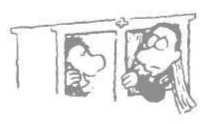
Когда телефон нервирует. 1-й вариант: замените телефон пейджером. Многие руководящие работники уже сыты по горло постоянными телефонными звонками и отказались от мобильного телефона. Вместо этого они используют портативное устройство для приема сообщений. Самое известное из них — это Blackberry, размером чуть больше мобильного телефона. Но существует и много других подобных приборов. Проинформируйте сотрудников и клиентов: если кто-то хочет сообщить вам что-то важное, пусть посылает сообщение по электронной почте. При этом гарантируйте, что будете просматривать свою электронную почту каждые 2 или 3 часа. Таким образом, вы всегда будете в зоне досягаемости и не станете рабом современной техники. Если вопрос требует безотлагательного решения, перезвоните; если проблема незначительна, пошлите по электронной почте краткий и лаконичный ответ. 2-й вариант: согласуйте с друзьями и клиентами часы приема звонков, когда с вами можно связаться по мобильному телефону. А в остальное время отключайте его.
Метод «как проще» и телефонная линия
Возможно, однажды наступит время, когда останутся одни только мобильные телефоны. Но пока у нас еще есть обычные стационарные телефоны, которые соединены с всемирной телефонной сетью. Этот тонкий кабель (на языке специалистов: «звуковая проводка»), собственно говоря, служит теперь не только для старых добрых разговоров на дальние расстояния.
Мы как-то упускаем из виду, что этот провод, между прочим, используется и для цифровых предложений: на данный момент это ISDN (Integrated Services Digital Network, интегрированная сервисная сеть цифровых данных) и DSL (Digital Subscriber Line, цифровая абонентская линия связи).
Подключите телефон сами
Не так уж много времени прошло с тех пор, когда было строжайше запрещено самому подсоединяться, отключаться и проводить телефонный кабель Телекома (тогда еще Федеральной почты). Теперь это не только разрешено, но даже приветствуется. Для эксплуатационных служб стало слишком накладно посылать по вызову на дом монтеров для установки новой телефонной техники. Если вы сами не в состоянии подключить телефон, то вы должны будете вызвать мастера за свой счет, который за потраченное на проводку кабеля время, не задумываясь, потребует пару сотен евро. Поэтому здесь мы хотим предложить вам несколько полезных советов для самостоятельной работы.
Что разрешено? Правовой курьез: обычное прежнее аналоговое подключение — это собственность немецкого Телекома. Теоретически любые манипуляции с проводкой могут осуществляться только с его согласия. А на практике именно аналоговая техника безопасна и надежна как никакая другая; и поскольку Телеком доверил установку и подключение многим сторонним фирмам, то фактически он уже утратил контроль над беспорядочными местными подключениями[4].

Если же вы подключены к ISDN, то весь (более сложный) мир, входящий в эту область подключения (с абсурдным названием NTBA, Netz Terminator Basis Anschluss, «Сеть» — «Терминатор» — «Базис» — «Подключение»), является вашей полной собственностью, то есть собственностью абонента. Правда, вы можете подсоединять только те приборы, которые имеют допуск соответствующей федеральной службы и опознаваемы по номерам ФСДТК или ЦСДТС (Федеральная служба допуска к телекоммуникации, ранее называвшаяся Центральной службой допуска к телефонной связи). Телефонная проводка проще и безопаснее, чем электропроводка под напряжением в 220 вольт. При аналоговом подключении телефонного кабеля максимальное напряжение может составить 60 вольт, при соприкосновении с ним ощущается легкий зуд, но это не опасно. При подключении к интегрированной сети цифровых данных вообще ничего не ощущается.

Из подвала до вашего телефона. Телефон подключается двумя проводами, которые имеют «остроумные» обозначения La и Lb. Для каждого абонента заранее зарезервировано два аналоговых телефонных номера, поэтому телефонный кабель всегда состоит из четырех проводов. В каком-то месте, чаще всего в подвале вашего дома, этот кабель имеет исходную точку сетевого подключения. Из серого ящичка шнур с четырьмя проводами проведен в вашу квартиру. К шнуру подсоединена «первичная коробка подключения» (специальное название ТАЕ (ТЕП), телекоммуникационная единица подключения). В большинстве случаев, она имеет три разъема, обозначенные буквами N, F, N. Подключать телефон вы можете только к центральному разъему, обозначенному буквой F, другие разъемы служат для подсоединения факса и автоответчика. Если вы вместо коробки подключения обнаружили только свободный кабель или вам нужно перенести коробку в другое место, то при осуществлении проводки нужно сделать следующее: из четырех проводов кабеля вам потребуется один (La) без маркировки и один (Lb) с простой кольцевой маркировкой. Другие два провода с двойной кольцевой маркировкой предназначены для второго номера. Между проводами La и Lb равноценное напряжение в 60 вольт. Если вы не уверены, правильно ли подключен кабель, поднесите на секунду оголенные концы обоих проводов один за другим к предохранительному контакту розетки в 230 вольт (только ни в коем случае не засовывайте их в розетку!).

Провод, на котором вы заметите искрение, является минусовым полюсом La. Соедините этот La-провод в коробке с винтовым подключением 1, а Lb-провод — с подключением 2. Если вы их перепутаете, ничего страшного, конечно, не случится, но при пользовании некоторыми приборами это может вызвать помехи.
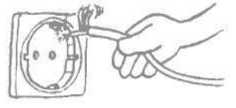
Если вы делаете новую телефонную проводку, то вам нужно следить за тем, чтобы телефонный кабель не проходил все время параллельно электрическому кабелю. Иначе проводка будет издавать неприятное сетевое жужжание.
Аналог или ISDN?
Аналоговые приборы вряд ли еще можно достать. Если вы делаете заявку на новое подключение, то вы сразу же должны войти в ISDN. Основные тарифы немного выше, но в большинстве случаев можно подобрать наиболее выгодные варианты. Когда вы переключаетесь с аналога на ISDN, вы заявляете о своем выборе телефонной компании, поскольку монополии больше не существует. Тогда вам указывают срок переключения и вы получаете ящичек под названием NTBA Он выполняет функциипромежуточного штекера: вы вставляете его в коробку подключения вместо телефонного штекера. NTBA необходимо также подключать и к розетке в 220 вольт для электропитания. Если вы хотите пользоваться старым аналоговым аппаратом или факсом, то вам потребуется преобразователь; это еще один ящичек, который стоит примерно 60 евро. Значительно проще бывает, если вы переключаетесь на беспроводное устройство (например, Gigaset фирмы Siemens), так как в них, как правило, интегрированы два разъема для аналоговых приборов.

Находящаяся рядом другая маленькая квадратная штепсельная розетка на NTBA предназначена для кабеля вашего ISDN-прибора — или телефона с автоответчиком, или устройства для нескольких беспроводных домашних телефонов. ISDN обладает массой достоинств, которые упрощают вашу жизнь: передает и получает информацию, делает внешние контрольные запросы и многое другое. Как правило, вы можете включить в заявку без дополнительных расходов в совокупности 10 телефонных номеров. Если на дисплее появляются буквы MSN (Multiple Subscriber Number, многократный абонентский номер), то речь идет, собственно, о вашем телефонном номере (номерах). По линии ISDN одновременно можно вести два разговора или разговаривать по телефону и в то же время пользоваться Интернетом. При использовании устройства с несколькими радиоприборами вызвать неудобства может следующее: пока вы разговариваете, вам звонит кто-то еще, и тогда начинает звонить другой аппарат. Если вы хотите упростить ваш телефон так, чтобы он передавал звонящему сигнал «Занято», покопайтесь в системе меню вашего устройства; чаще всего эту функцию можно найти в «Установках».
Окупает ли себя Интернет?
На этот вопрос есть два простых ответа: 1. Мы убеждены, что и без компьютера, и без электронной почты вы можете жить счастливой и полнокровной жизнью; 2. Мы убеждены, что компьютер и электронная почта могут упростить жизнь. Это ваше сугубо личное дело, какой образ жизни вы предпочтете. Лучше всего — твердо установленные тарифы. Если вы относитесь ко второй группе, то есть одна вещь, которая в огромной степени может упростить вашу жизнь в отношении Интернета: это Flatrate, то есть недифференцированный общий тариф. Вы ежемесячно вносите твердо установленную плату и пользуетесь Интернетом, сколько хотите. Допустим, вы пишете статью, и вам понадобилась какая-то информация, — достаточно будет только одного движения мышкой. Имея твердую тарифную ставку, вы можете пользоваться энциклопедиями, словарями, телефонными справочниками и другими всевозможными источниками информации, имеющимися в Интернете, не задумываясь о том, сколько же за это нужно будет заплатить. При твердых тарифах пользование Интернетом значительно упрощается. В США такая система оплаты существует уже давно, благодаря чему Интернет оказывается практически бесплатным и легко доступным, как будто в соседней комнате у вас находится гигантская публичная библиотека. Существуют разные предложения по твердым тарифным ставкам. Однако будьте внимательны: есть «настоящие», твердо установленные, тарифы (когда вы можете при желании сутками сидеть в Интернете), а есть не совсем «настоящие», твердые, тарифы (они оплачиваются, исходя из определенного количества данных, полученных за месяц, то есть имеется ценовая надбавка). Давать здесь какие-то рекомендации относительно отдельных тарифов не имеет смысла, потому что предложения очень быстро меняются. Пользуйтесь независимыми сайтами в Интернете, на которых постоянно представлены и даются в сравнении непрерывно возникающие новейшие предложения на этом рынке: www.teltarif.de,www.tariftip.de, www.billiger-telefonieren.de, www.guter-rat.de/telefontarife. Рекомендуем также специальный сайт по интернет-тарифам: www.onlinekosten.de.

Сопоставление цен само по себе является наукой, поскольку после отмены монополии вы имеете дело, по меньшей мере, с тремя сервисными службами: одна устанавливает телефонную линию (аналог или ISDN), другая подсоединяет DSL-сигнал на эту линию (DSL-провайдер), а третья производит с вами расчеты по тарифным ставкам за использование линии (интернет-провайдер). При новом подключении чаще всего интернет-провайдер исполняет все формальности и за две другие сервисные службы. На момент этой публикации ежемесячный тариф за высокоскоростную связь (DSL-6000) составлял около 60 евро: приблизительно 24 евро за ISDN-подключение, 25 евро за услуги DSL-провайдера и 10 евро — твердая ставка.
ISDN или DSL? Если вы хотите постоянно и везде пользоваться Интернетом, то выгодным будет дальнейшее техническое расширение традиционной телефонной линии — цифровая абонентская линия связи (DSL). Она имеет огромные высокоскоростные возможности. Если при ISDN скорость составляет 64 килобайта в секунду, при DSL-1000 свыше 1000 килобайтов, то при DSL-2000 свыше 2000 килобайтов и т. д. На практике такой темп выдерживается редко, но при загрузке большого объема данных пользователи ISDN уже находятся под сильным впечатлением от достижений DSL. Посмотрите правде в глаза: ISDN — отличная, но устаревающая вещь. Единственный изъян DSL: если вы живете далеко от большого города, то эта линия связи, возможно, еще не доступна в вашей местной сети. Но прогресс не стоит на месте.

Когда вы переключаетесь с ISDN на DSL, вы снова подаете заявку и получаете уже два ящичка: распределительную коробку, которую вы подключаете вместо NTBA в штепсельную розетку, а штекер NTBA тогда подключается к распределителю. Другой, больший по размеру, ящичек называется DSL-модем или NTBBA (полная расшифровка аббревиатуры абсолютно нелепа: «Сеть» — «Пункт срочной связи» — «Широко контактное подключение»). Подсоединение к компьютеру осуществляется через сетевой кабель (специальное название — Ethernet с l0BaseT-подключением). У компьютера должна быть встроенная сетевая карта. У новейшего поколения компьютеров она уже согласно стандарту интегрирована. Вы, наверное, заметили, что здесь речь вообще больше не идет о методе упрощения. Но когда все установлено, подключено и функционирует, то все становится совершенно ясным: Интернет всегда с вами, все более выгодные предложения по тарифам упрощают ваш выбор. А если заглянуть в будущее, ничего лучше, чем DSL-связь, не стоит и искать.

Окупает ли себя сеть?
То, что компьютеры связаны друг с другом, является на фирмах само собой разумеющимся. И для одной семьи это так же выгодно, поскольку вам достаточно будет только одного подключения к Интернету, а пользоваться им смогут все. Если вы переключились на DSL, то общее подключение как раз для вас. В качестве дополнительного предложения вы получите возможность обмениваться данными и пользоваться общими архивами (например, цифровыми семейными фотографиями). Юные любители компьютера высоко ценят сетевую связь, потому что тогда можно задействовать в компьютерных играх большое количество участников.
Подсоединить распределительное устройство (Router). Чтобы сеть функционировала, каждому компьютеру нужна Ethernet-карта. (Она стоит около 50 евро; в новых PCs и Macs она уже встроена.) Необходим также кабель для общего соединения, то есть для распределительного устройства (Router). Некоторые произносят это слово корректнее, как Ruuter, а в компьютерном языке оно вошло в употребление как Rauter. Распределитель связан с коробкой NTBBA вашего DSL-подключения. Отдельные подключенные ЭВМ могут даже обладать различными операционными системами. У многих распределительных устройств есть, кроме того, и принтерное подключение, которое дает возможность использовать один принтер для нескольких компьютеров.

Проложите кабель сами. Установка подобной сети не является простым делом, здесь требуется вмешательство специалистов. Но вы можете сэкономить деньги, если произведете сами все чисто технические предварительные работы: возьмете на себя роль прокладчика кабеля, просверлите все необходимые отверстия, протянете через них провода, уложите кабель под плинтуса, за шкафами и т. д. А штекерное подключение и установку системных программ доверьте специалисту.

Радиосвязь или электропроводка. В больших квартирах или домах иногда выгоднее установить связь между отдельными компьютерами не с помощью кабеля, а посредством радиосети (WLAN, Wireless Local Area Network). Многие распределительные устройства уже имеют встроенную локальную радиосеть. Помимо этого, для каждого беспроводного компьютера необходимо иметь WLAN-карту. Ноутбуки чаще всего имеют интегрированную радиосеть, что позволяет пользоваться Интернетом, отдыхая в шезлонге в саду. Если вас не устраивает положение дел с радиоволнами (хотя излучение при этом очень невелико), обеспечьте себя сетевыми адаптерами. Для них используется в качестве транспортного пути обычное напряжение в 220 вольт; звучит это несколько странно, но тем не менее функционирует. Электросчетчик при этом является блокировкой, так что внутри одной квартиры или семейного коттеджа вы можете связываться друг с другом без кабельной связи. Подобное подключение, одно для распределительного устройства и одно для компьютера, стоит в среднем 80 евро и является весьма выгодной альтернативой длинного кабеля.
Создайте себе удобства
Оформите свой компьютерный рабочий стол как можно комфортнее и продуктивнее, так, чтобы вам было приятно за ним сидеть: свободная плоскость письменного стола, удобное офисное кресло, ежедневник и все письменные принадлежности в зоне доступа. Ваша телефонная трубка хорошо ложится в руку, вы не ощущаете неудобств, прижимая ее к уху? Вы знакомы со всеми техническими возможностями вашего аппарата (повторный набор, расширенная связь, разговор без помех)? Если нет, сделайте пробный звонок какому-нибудь хорошему знакомому, чтобы без особых усилий испытать все это на практике. Если вам приходится много звонить, используйте наушники, тогда у вас будут свободны обе руки, что значительно упрощает жизнь. О том, как лучше всего установить компьютер, чтобы вам было удобно во всех отношениях, вы узнаете из следующей главы.

Метод «как проще» и компьютер
Компьютер, с момента его изобретения, сам по себе является дилеммой: невероятно сложная машина, которая в то же время должна быть проста в управлении. Пожалуй, ни на одно другое техническое достижение не тратилось таких громадных усилий, чтобы заставить сверхсложную вещь казаться простой. Ни один технический прибор не выглядит так, чтобы по его внешнему виду (корпусу) так трудно было определить, что же на самом деле происходит внутри него. Дистанция между инженерами и пользователями просто невообразима!

Не берите в голову эту дистанцию! Относитесь к вашему компьютеру, как пианист к роялю: не обязательно самому уметь делать рояль, чтобы виртуозно на нем играть. Никогда не говорите: «Я ничего не понимаю в компьютерах» или «Я слишком туп для этого». Может быть, вы и не знаете, как вводить регистры, но зато вы можете, например, сочинять на компьютере прекрасные стихи. А специалист по компьютерам, который рассказывает вам что-то о NTFS и голосовых серверах, этого не умеет.
Аппаратное обеспечение
Компьютер — это довольно громоздкий предмет интерьера: железный ящик, монитор, клавиатура, мышка и большое количество проводов. Мы поможем вам решить, какие части установки вам не нужны, и постараемся ответить на вопрос, как экономичнее и удобнее расположить ваш компьютерный комплекс.
Компьютер. Если вы собираетесь приобрести компьютер, то сначала подумайте, может быть, имеет смысл купить портативный компьютер — ноутбук или PowerBook фирмы Apple. Правда, он несколько дороже, чем большая офисная модель, но в повседневной жизни компактные компьютеры удобнее и выглядят более эстетично, даже если вы и не собираетесь куда-то ездить. Единственными минусами (или неудобствами) всех портативных компьютеров могут быть только клавиатура и манипулятор-мышь (Touchpad или резиновая вставка между клавишами). Если вы подключите обычную клавиатуру и нормальную мышь, у вас получится полноценный компьютер, который будет занимать намного меньше места, чем стационарный.

Windows или Маc? Выбор основных компьютерных систем не так уж велик. 95 % всего рынка составляют приборы с системой Windows (в прямом смысле слова «ПК»), а остальные 5 % относятся к производственной системе Apple Macintosh (Mac). Среди персональных компьютеров имеется небольшое количество таких, которые работают в системе Linux, но мы не будем здесь их рассматривать с точки зрения метода упрощения, поскольку Linux, по меньшей мере, предполагает действительно интенсивное взаимодействие с самой системой. Пользователи системы Маc убеждены в простоте своей системы. Мы пользуемся обеими системами и должны сказать, что Маc на самом деле несколько проще в использовании, но ее обеспечение и несколько дороже. Главное различие между этими двумя компьютерными мирами, прежде всего, в том, что пользователи Маc в восторге от своих машин. Владельцы PC могут на своих компьютерах делать практически все, что и приверженцы Мас, только они считают все нововведения нормой. Однако это досадно. В связи с этим мы даем вам свой совет «как проще»: сначала попробуйте примкнуть к обществу поклонников Apple и дайте им увлечь себя. То, что компьютер свободно жонглирует музыкой, картинками, фильмами и огромным количеством данных, кажется волшебством. Впрочем, при выборе системы руководствуйтесь следующим: работайте в той системе, которой пользуются люди, с которыми вы в основном общаетесь или ведете дела. Тогда в случае необходимости они смогут вам помочь.
Решение многих проблем: новый компьютер.
Если ваш лэптоп или ноутбук не имеет USB-разъема, то самое время подумать о его замене на компьютер нового поколения. А поскольку ваш компьютер очень устарел, у вас возникнут трудности и с установкой многих других технических достижений. Монтаж старого компьютера будет стоить денег, не говоря уж о затраченном на переустройство времени. Намного экономичнее купить новинку.

Чтобы пользоваться Интернетом, достаточно самого простого компьютера, который есть в любом магазине электроники. В отличие от старых приборов, новые модели имеют все необходимые для доступа в Интернет компоненты, подходящие друг другу. То, что при монтаже старого компьютера может стать источником отрицательных эмоций, у новой машины не вызовет никаких проблем. Полезный совет из США: пока вы еще не купили новую компьютерную установку (или ее части) и системную программу, узнайте телефон горячей линии нужной фирмы и позвоните туда. Если вы попадете на маловразумительный автоответчик, или номер центральной сервисной службы будет постоянно занят, или вообще речь пойдет о платной информации по конкретному номеру, то продукцию этой фирмы лучше не покупать.

Компьютер с двумя мониторами. Если вы решились приобрести новый компьютер, то поинтересуйтесь графической картой «двойного монитора». Тогда за умеренную доплату вы получите два монитора, благодаря чему ваше рабочее поле удвоится. Может быть, у вас где-нибудь стоит неиспользуемый монитор? В этом случае вы сможете на одном мониторе печатать тексты, а по другому просматривать электронную почту, радостно перебегая при помощи мышки с одного монитора на другой. В новых Apple-PowerBook's, между тем, это является стандартом: когда вы подсоединяете другой монитор, он открывает дополнительное рабочее поле, в то время как встроенный дисплей продолжает работать дальше. Это будет воодушевлять вас при работе на компьютере!

Очистите пространство за компьютером. Нормальный компьютер имеет с обратной стороны свыше 10 различных гнезд подключения и может соединяться в среднем с 8 другими приборами, которые почти все имеют свой сетевой кабель. И тогда получается переплетение из 12 и более проводов, которые необходимо упорядочить и убрать, поскольку эта кабельная паутина не только выглядит неэстетично, но и может создать неблагоприятные электромагнитные поля.

Когда вы покупаете новый электрический прибор, кабель чаще всего скреплен маленькой пластиковой проволокой. Не выбрасывайте ее просто так, она может потом оказать вам неоценимую услугу: размотайте кабели по всей длине и скрепите их этой проволокой. Соедините отдельные кабели с проводами и обмотайте их на равном расстоянии кусками проволоки. В канцелярских магазинах продаются кабельные шланги, каналы и кабельные соединители, которые тоже могут оказаться очень полезными. Однако по эффективности и простоте в обращении с кусочком проволоки ничто не может сравниться. И что хорошо: когда в следующий раз вы распакуете новую технику и обнаружите такие пластиковые проволочки, вы автоматически подумаете о том, что с их помощью можно содержать в порядке все кабели и провода, находящиеся за вашей аппаратурой.
Многоштепсельные удлинители. Они значительно упрощают пользование компьютером, особенно если у вас есть удлинители с 8 и более розетками. Тогда вы всегда сможете подключить дополнительную технику: сканер, лишнюю настольную лампу (что очень рекомендуется сделать) и т. д. Наиболее практичными являются удлинители с выключателями. В этом случае, когда вы закончили работу на компьютере и выключили его, одним нажатием кнопки вы сможете отключить всю аппаратуру и тем самым сэкономить электроэнергию.
Какой принтер? Лазерные принтеры работают почти бесшумно и обеспечивают отличное качество, но часто выделяют озон, сладковатый запах которого может явиться причиной головной боли.

Поэтому позаботьтесь о том, чтобы лазерный принтер стоял по возможности в отдельном «нежилом» помещении или рядом с окном, которое всегда можно открыть. Струйный принтер не имеет никаких вредных излучений, но своим шумом во время работы может страшно действовать на нервы. С еще большим грохотом работают матричные принтеры. А отсюда совет в отношении принтеров: чем дальше он находится, тем лучше. На то, что вам придется совершать небольшие прогулки до принтера и обратно, смотрите как на физические упражнения. Не храните расходные материалы (бумагу, тонер, картриджи) все в одном месте, а держите их вблизи того прибора, для которого они предназначены: картриджи и бумагу — рядом с принтером, тонеры и бумагу — рядом с ксероксом, дискеты и компакт-диски — рядом с компьютером. По сравнению с тем, что было раньше, принтеры стали невероятно дешевы. Однако надо помнить о том, что, как правило, чем дороже принтер, тем больше издержек возникнет на расходные материалы: чернила и картриджи. Если вы распечатываете много текстов, то вам нужен мощный черно-белый лазерный принтер. Если вам для работы нужны цвета, то лучше всего подойдет цветной лазерный принтер.
Куда поставить монитор? Не перестаешь удивляться, какое множество мониторов установлено неправильно. Лучше всего ставить монитор сбоку от окна. Если вы сидите спиной к окну, на экране будут постоянно появляться ненужные блики. Если вы сидите лицом к окну и смотрите на экран монитора, то такой контраст может вызвать головную боль и резь в глазах. Старайтесь не смотреть все время на экран, подумайте о вашем самочувствии. Плохо управляющиеся с клавиатурой люди, которые, печатая, всегда смотрят на клавиши, тем самым больше заботятся о своем здоровье.
Программное и системное обеспечение
Существуют такие простые рекомендации в отношении работы на компьютере, что их не найдешь ни в одной специальной книге. Тем не менее они весьма полезны. Поэтому наша редакция-«как проще» не утаит от вас наиболее ценных из них.
Надежно — значит надежно. Ничто так не упрощает работу с компьютером, как регулярное копирование ваших самых важных данных. Распределите информацию на винчестере вашего компьютера так, чтобы внесенные вами данные (письма, тексты, списки) и программные данные располагались в отдельном порядке.

Тогда будет легче сохранять информацию, поскольку обширные программные данные, в крайнем случае, вы всегда сможете снова загрузить с оригинальных дискет или компакт-дисков. Наиболее выгодным (в денежном отношении) средством сохранения большого объема информации является CD-переходник, с помощью которого вы можете сами установить привод CD-ROM. Другая рекомендация по упрощению: чтобы защитить нужную информацию в случае непредвиденной поломки винчестера, сохраняйте ее на двух компьютерах. То, что вдруг одновременно сгорят оба жестких диска, маловероятно. У профессионалов от такой рекомендации волосы встанут дыбом, ведь они всегда советуют делать регулярно обновляющиеся комплекты копий и хранить их в сейфе или банке. Тем не менее для домашнего пользования самым практичным является метод сохранения информации на двух винчестерах.
Бланк письма — это просто. Создайте на компьютере электронный бланк письма с вашим адресом, факсом, телефоном и электронной почтой. Там, где должны быть данные адресата, напишите слово «адресат». Бланк уже может содержать и общепринятые формы обращения (например, «Уважаемые дамы и господа»), а также слова прощания («С уважением», «До скорой встречи» и т. п.). Назовите этот документ @письмо. doc. При опции «Открыть документ» символ @ на листе всегда стоит на первом месте. Когда вы собираетесь написать новое письмо, вы открываете @Письмо. dос., сразу же сохраняете его под новым именем и сочиняете послание. Конечно, письма с оригинальным дизайном были бы намного элегантнее, но согласитесь, так гораздо удобнее!
Написать письмо еще проще. Существуют разные надуманные технические приемы управления письмами (с адресными программами, макросами и текстовыми построениями). Самый же простой вариант: вы пишете письмо доктору Кюнелю и сохраняете его под именем адресата (Кюнель. dос.). Когда вы пишете ему во второй раз, вы открываете документ Кюнель. dос., сразу же сохраняете его под новым именем (лучше всего, Кюнель2.dос.) и пишете «поверх прежнего текста». Преимущество: шапку письма, адрес, форму обращения и некоторые общие фразы можно оставить, а не писать снова.
Если автоматика нервирует. Word, самый распространенный текстовый редактор в мире, удивляет своих пользователей постоянными усовершенствованиями. Пожалуй, никакая другая компьютерная программа не проверяется и не оптимизируется настолько последовательно и непрерывно, как эта. В новых версиях Word автоматически преобразует несколько штрихов в одну сплошную линию, «исправляет» слова или окрашивает цветом данные из Интернета[5].

Однако все эти хорошо задуманные «комфортабельные функции» можно отключить, если знаешь, как. Почти все они скрываются в меню «Автокоррекция». Меню содержит четыре команды вверху экрана. Мы бы порекомендовали в отношении стандартной настройки произвести следующие изменения:

• Написание с большой буквы после каждой точки: нет. Щелкните на первую опцию в четырехугольном окне перед словом «Автокоррекция», чтобы исчез значок в виде молоточка. Затем отключите опцию «Каждое предложение начинать с большой буквы». После менее употребительных сокращений, как, например, «врем.», Word пишет обычно следующее слово с большой буквы. • Исправление слов: нет. Деактивируйте также и опцию «Замена во время написания». Если вы неправильно написали слово, функция правописания в Word все равно сворачивается. Тогда вы уже сами можете решать, кто прав, — текстовый редактор или вы. • Магические рамки, списки, заглавия. Деактивируйте в опции «Автоформат» («Параметры») все окошечки в первом сегменте. Таким образом, вы будете застрахованы от всяких неожиданностей. Если хотите, активируйте опцию «Таблицы». Тогда вы сможете быстро выстраивать таблицы: вы ставите цифру, подразумевающую количество столбцов, и, соответственно, цифру, относящуюся к строчкам. После этого вы нажимаете клавишу ОК, и в тексте появляется таблица. • Выделение интернет-адресов: нет. Как только текстовый редактор находит в тексте адрес электронной почты или данные какого-либо сайта, он их окрашивает и преобразует в гиперссылку (Hyperlink). Если вы затем щелкните на этом слове, то откроется ваш интернет-браузер (обозреватель) и выведет вас на соответствующее место в Интернете, в том случае, если ваш компьютер находится в режиме онлайн, иначе получится ошибочное сообщение. Чтобы избежать подобных неприятностей, деактивируйте в опции «Автозамена» последний пункт «адреса Интернета и сетевые пути через гиперссылку». Найдите в тексте выделенный цветом адрес гиперссылки и щелкните по нему правой клавишей мыши. На экране появится минименю, найдите в нем слово «Гиперссылка» и щелкните на «Удалить». • Окошечко с рекомендацией: нет. Когда вы пишете день недели или дату, над начальным словом появляется окошечко, в котором текстовый редактор предлагает полное написание слова. При нажатии клавиши Enter вы можете последовать рекомендации, и слово допишется полностью. Но чаще всего вы или не хотите писать слово полностью, или предложение редактора вам кажется бессмысленным (в США, например, дату предпочтительнее указывать так: 01-31-2006). В этом случае деактивируйте в опции «Автотекст» контрольное окошечко «Оставшаяся часть слова».
Это можно оставить. Весьма практичной является функция «Исправлять две прописные буквы в начале слова». Например, такое обозначение электронной почты, как Email, является неправильным (согласно словарю, следует писать E-mail). Кроме того, вам поможет комбинация клавиш Ctrl+Z («Отмена предыдущего действия»): например, если название фирмы MTouristik автокорректор преобразует в Mtouristik. Если вы сразу же нажмете комбинацию Ctrl+Z, текстовый редактор восстановит прежнее название, и таким оно будет и дальше. Благодаря этой комбинации клавиш вы сможете сделать недействительными и все остальные мешающие вам автоматические функции.

Комбинации клавиш для Microsoft Word. Знание некоторых хитростей поможет вам значительно упростить работу с текстом. Следующие вспомогательные клавиатурные сочетания включают в себя клавишу Shift, которая расположена над клавишей Ctrl и имеет значок стрелки, указывающей вверх.

• Shift-F5. Курсор возвращается к последнему месту в тексте, над которым вы работали. Это необычайно практично при работе с объемными текстами! • Shift-F3. Пишет слово с большой буквы: вместо слова «трюк» будет «Трюк». А если еще раз нажать, то все слово будет написано большими буквами — «ТРЮК». Настоящее упрощение! • Ctrl-F3. Выделите в прежнем тексте предложение или абзац и нажмите данное сочетание клавиш. Это действие вы можете последовательно повторять несколько раз. Текстовый редактор собирает все выделенные отрывки в специальном накопителе памяти. При нажатии комбинации Shift-Ctrl-F3 вы можете перенести их на другое место или дополнить ими новый текст. Благодаря этой замечательной функции можно, например, по-новому представить старые выступления. Однако внимание: текстовый редактор удаляет все выделенные места из прежнего текста, чтобы не хранить дублирующей информации. Поэтому сохраните старый текст под другим названием, тогда прежняя версия останется без изменений.
Желтые листочки (стикеры) в компьютере. Для внесения в чужой текст изменений или замечаний наиболее практичными в обычной жизни являются желтые самоклеющиеся листочки для заметок (стикеры). Microsoft Word также может использовать их в компьютерном варианте. Щелкните в том месте текста, куда бы вы хотели вставить комментарий. Выберете в опции «Вставка» команду «Примечание». Тогда внизу экрана откроется окно, куда вы впечатаете свой текст. Закончив мысль, щелкните на Enter. Слово, к которому прилагается ваше замечание, получит желтый фон. Когда вы или еще кто-нибудь проведет по выделенному желтым цветом месту мышкой (не щелкая ею), через пару секунд откроется окошечко, в котором появится комментарий с вашим именем.

Если вы хотите изменить или убрать свое замечание, щелкните правой клавишей мыши по выделенному желтым цветом слову. Тогда появится соответствующее мини-меню.
Выступайте с PowerPoint
«У вас есть что сказать или у вас есть Power Point?» На примере этой офисной шутки становится очевидной дилемма многих электронных презентаций (с. 112) на предприятиях: уже через относительно небольшой промежуток времени дорогостоящая техника начинает наводить скуку. Благодаря следующим рекомендациям вы сможете сделать из доклада от 15.08. целое сценическое выступление, вызывающее овации.
Информация переоценивается. Международный предпринимательский союз Mercer Group провел исследования по вопросу того, что бы хотели получить слушатели на семинарах, презентациях и докладах. Оказывается, слушатели хотят: 1. Получить впечатления;
 2. Участвовать в дискуссиях;
3. Увлечься и заинтересоваться;
4. Обогатиться новой информацией. Таким образом, информация, которой большинство докладчиков уделяют наибольшее внимание, оказывается на последнем месте. Поэтому используйте визуальные возможности! Предложите что-нибудь, на что слушатели могли бы смотреть во время семинара.
2. Участвовать в дискуссиях;
3. Увлечься и заинтересоваться;
4. Обогатиться новой информацией. Таким образом, информация, которой большинство докладчиков уделяют наибольшее внимание, оказывается на последнем месте. Поэтому используйте визуальные возможности! Предложите что-нибудь, на что слушатели могли бы смотреть во время семинара.
Сжатый текст с большим количеством иллюстраций. Очень печально, что дорогая, требующая огромных затрат техника, которая необходима для презентаций PowerPoint, в большинстве случаев используется в качестве письменной доски. Вести беседу и обмениваться впечатлениями проще всего с использованием иллюстраций или рисунков. Встроить картинку в письменную доску может, конечно, оказаться довольно мудреным делом. Поэтому лучше вставьте полноформатные рисунки между листами вашего текста. Намного интереснее и живее будет, если вы сопроводите одну картинку двумя или тремя фразами, чем просто представите лист, на котором текст будет перемежаться рисунками.

Держите зал в напряжении при чтении и высказываниях. Никогда не читайте текст, который вы демонстрируете на экране, дословно. Если там написано «Обороты капитала-2004», скажите: «Итак, обратимся к обороту капитала за последний год». Даже если это будет и совсем небольшой вариацией, вы покажете себя высокопрофессиональной личностью.

Не бойтесь иногда и пошутить. По меньшей мере, хотя бы один раз в течение вашего доклада слушатели должны засмеяться. Чем раньше это произойдет, тем легче вам будет дальше излагать свою тему. Никогда еще это не было так просто сделать, как во времена видеоизображения: достаточно карикатуры к докладу, отсканированной из газеты. При этом вы спокойно начинаете речь: «Прежде чем я перейду к теме своего доклада, я хотел бы показать вам один замечательный рисунок…» — и сразу же вы видите перед собой заинтересованные лица.

Трюк при помощи клавиши «точка». Если вы делаете доклад, используя видеоизображение, и хотите отвлечь внимание слушателей от картинок и привлечь слушателей к самой сути, вы должны будете время от времени выключать проектор. Для этого нажмите на клавишу «Точка». Экран сразу же погаснет, и больше уже ничто не будет отвлекать слушателей от вас. При последующем нажатии на эту клавишу экран снова загорится. Если к тому времени в помещении уже стало довольно темно, вместо клавиши «Точка» нажмите клавишу «Запятая». Тогда экран будет белым.
Метод «как проще» и Интернет
Более 30 лет назад Билл Гейтс основал фирму Microsoft и совершил революцию в области персональных компьютеров, благодаря чему стал одним из самых богатых людей планеты. Однако следующую революцию он проспал, так как изначально посчитал Интернет неким веянием моды, которое быстро исчезнет с горизонта. Не делайте сами такой ошибки (Билл, конечно, давно ее исправил)! Компьютер и Интернет стали синонимами. Тот, у кого компьютер не подсоединен к всемирной паутине, упускает самое интересное и лучшее. Правда, в разделе «Телефон» мы говорили, что и без электронной почты и без поисковых систем Интернета можно быть вполне счастливым. Но, если вы привыкли работать на компьютере, вы не должны отказываться от увеличивающихся с каждым днем возможностей всемирной сети базы данных.
Если у вас все еще старое, дорогое и замедленное подключение к модему, разоритесь на новое, более быстрое подключение. Если Интернет «всегда здесь», у вас войдет в привычку узнавать факты в сети, интересоваться новостями или использовать разные сферы услуг, а также воспринимать его как само собой разумеющееся, как это уже, к примеру, принято у американцев. У них с некоторых пор звонки в локальной сети стали бесплатными, а потому и использование Интернета не является вопросом затраты на связь. Это так же просто, как вода в водопроводе.
Не бойтесь Большого Брата! Некоторые люди беспокоятся о том, что из-за постоянного подключения к внешнему миру за ними может быть установлена слежка, что их компьютер контролируют, оказывают на него влияние и даже могут его испортить (например, запустив вирус). На самом деле, существует такая опасность, и вы должны принять соответствующие меры. Специалист, который подключает вас к новому виду Интернета, на сегодняшний день никогда не произведет работу без антивирусной программы и заземления (что важно для любого вида сети). Мы ставили себе многие антивирусные программы, но остались наиболее довольны программой AntiVirenKit от GData.
Интернет вместо собственного архива. Попробуйте на деле: возьмите какую-нибудь статью из вашего бумажного архива (все равно, имеет ли он хорошую систематизированную организацию, или просто представляет собой кучу газетных вырезок). Затем поищите эту статью в Интернете. На данный момент самой мощной поисковой системой является www.google.ru. Здесь, наряду с определенной предметной рубрикой, которую вы запрашиваете, вам представят, как правило, сопоставимые по содержанию рубрики. В обширной журнальной базе данных различных библиотек вы с высокой степенью вероятности найдете нужную статью, а также огромное количество других статей на эту же тему. Правда, чтобы целиком ознакомиться с найденной статьей в этой базе данных, придется заплатить; но это будет очень незначительная сумма — сравните ее с затратами по содержанию и пополнению собственного архива.
Хитрые страницы в Интернете

Советы в отношении веб-страниц в изданной типографским способом книге давать бесполезно, ибо ничто так быстро не остывает, как горячие онлайн-рекомендации. Тем не менее мы позволим себе это сделать, поскольку даже уже переставшие быть актуальными указания зачастую могут привести к новым интересным результатам.

Лексикон. У вас возник вопрос? Просто введите пару ключевых слов, и вы получите справку практически на любую тему. Стандартной исходной точкой по любому вопросу является сайт www.google.ru, самая обширная и пользующаяся наибольшим спросом поисковая система в Интернете. Система www.wissen.de известна в качестве спонсора игры «Кто станет миллионером?»[6]. Англичанам больше всего подходит поисковая система www.answers.com. С каждым днем все более совершенствуется громаднейшая интернет-энциклопедия www.wikipedia.de. Она пишется, проверяется и пополняется самими пользователями, так что с течением времени вся накопленная в ней информация становится значительно надежнее.
Экспертные системы. При использовании данного привлекательного вида интернет-поиска ответ на свой вопрос вы получаете не сразу, а по электронной почте, от настоящих экспертов из плоти и крови. Для этого вы должны зарегистрироваться, и тогда можете получить ответ даже на самые необычные вопросы. Наиболее продуктивной в настоящее время является система www.wer-weiss-was.de. Самая известная немецкоязычная экспертная система — www.expertenseite.de.

Иностранные языки. Вначале несколько мудреной, но после полной установки самой грандиозной переводческой системой является www.babylon.com: она переводит с любого и на любой язык мира, с разъяснениями и многочисленными уточнениями; она необычайно эффективна. Если же вам только иногда надо посмотреть какое-то отдельное слово, то быструю и надежную справку вы сможете получить в системе www.pons.de.
Навигационная система бесплатно. Если ваш автомобиль не оборудован навигационной системой (в большей степени она нужна тем людям, которые по роду деятельности должны часто ездить по разным незнакомым адресам), то система www.map24.de предлагает бесплатную альтернативу. Она содержит поле «Поиск адреса», на котором вы сможете увидеть план города практически в отношении любого адреса в Европе, по которому вы собираетесь подъехать. Распечатайте план. Зачастую бывает достаточно просто просмотреть его или сделать пару пометок на листочке («от почты налево, через 400 метров направо»). Внутри же города наиболее эффективной в применении является система www.falk.de.


Прежде чем копировать данные планы, имейте в виду: если вы переносите картинку из системы Falk, Map24 или какой-нибудь другой системы на свою веб-страничку или вносите ее в проспект, то это может обойтись в довольно кругленькую сумму (около 400 евро). Если, например, вы хотите показать клиентам дорогу к вашему офису, сошлитесь на онлайн-карту на вашей веб-страничке. Это ничего не будет стоить, поскольку таким образом вы привлекаете внимание пользователей к страницам системы Мар24, а соответственно и к другим сервисным системам.
Договоры. Эта веб-страница является особой находкой: портал Интернета www.formblitz.de бесплатно предлагает образцы договоров по продаже автомобилей, аренде квартир, увольнении с места работы и даже образцы договоров о разделе имущества между супругами. Речь идет о четко сформулированных проектах, которые вы можете модифицировать по своему усмотрению.


Лексикон — лексикон. Типовой Интернет: здесь имеется также и лексикон, в котором указана вся онлайн-лексика. Сайт www.lexikon.ch соединит вас с любым мыслимым справочником онлайн. Старые книги. Похожим образом функционирует и www.findmybook.de — сайт для всех, интересующихся антикварными книгами. Findmybook запрашивает книги у всех интернет-букинистов и находит самые невероятные фолианты. Попробуйте как-нибудь заказать свою любимую книгу, которую вы читали в детстве и которую уже якобы нигде не купишь!

Как называлась эта песня? Вы услышали по радио песню и очень хотите узнать, кто ее автор? Тогда запишите какие-нибудь строчки из текста песни и зайдите на веб-страничку www.songtext.net. Если это поп-музыка, то вы с большой степенью вероятности найдете ее здесь.

Поисковая система Google de Luxe
Google стала синонимом поиска в Интернете. С тех пор как эта система появилась на бирже, оно забрасывает своих пользователей все новыми и новыми функциями. Мы их испробовали и избрали следующие варианты, которые можно упростить.
Расписание в тот же момент. Занесите в окошечко поисковой системы, а еще лучше, на служебную полосу системы (при использовании www.google.de загрузка будет бесплатной) два места назначения. Затем сделайте запрос в железнодорожном справочном и получите сведения обо всех возможных видах сообщений. Если дополнительно вы укажете определенное время (пишется через двоеточие, например: «Бонн — Ульм 11:20»), тогда железная дорога представит вам справку о трех ближайших поездах на данный отрезок времени.

Поиск связи. У вас есть своя веб-страничка, и вы хотите узнать, сколько еще страниц во всем Интернете ссылаются на вас?

Тогда напишите в окне Google слово «связь:» (link:), а вслед за ним полное название вашей веб-странички. На собственном опыте, использовав функцию «поиск связи»: «link: www.simplify.de», мы выяснили, к примеру, что на нас ссылается и второй немецкий телевизионный канал.
Поиск внутри веб-страницы. Если вы не хотите обыскивать весь Интернет, а желаете просмотреть один-единственный сайт, то после разыскиваемого ключевого понятия напишите слово «страница:» (site:), а после него название сайта (указывать буквы www при этом не нужно). При просмотре сайта >BiLLGates< site: microsoft.com выясняется, что глава фирмы цитируется на страницах своей корпорации 50 000 раз. Господин Акерманн из Немецкого банка упоминается на собственной веб-странице только 430 раз.
Калькулятор. Если вы напечатаете арифметическую задачу в окне поисковой системы (способ написания как на калькуляторе: 5, деленное на 3 и умноженное на 1,2, то есть «5/3 *1,2»), то тут же получите результат. Это может показаться ненужным измышлением, но чаще всего легче зайти на веб-страницу поисковой системы, чем быстро найти калькулятор! При этом и наиболее сложные задачи, такие как извлечение корня 5 из числа «пи», не представляют проблемы: «5th root of pi». Можно узнать, сколько составит 200 миль в километрах, можно даже перевести 20 градусов по Фаренгейту в градусы Цельсия. Справочную страничку с необходимыми математическими сокращениями вы найдете под названием «Больше информации» под результатом расчетов.

Побеждает упорство. Поисковая система Google разработана молодым поколением и для молодого поколения, которое бурно и активно ее эксплуатирует. В связи с этим приведем основную рекомендацию: относитесь к поисковой строке как к своего рода игре, будьте оптимистами и пребывайте в полной уверенности, что вы всегда найдете нужное решение (в случае необходимости покопайтесь в системе поглубже). Напечатайте ради интереса прямой вопрос: «Какую длину имеет Великая Китайская стена?». Чаще всего ответ появляется уже в двух выбранных строках веб-страницы, которые поисковая система показывает с итоговой стороны. В нашем случае ответ находится в пункте 7: 6 350 км. Протестируйте как-нибудь систему, например, с помощью вопросов из передачи «Своя игра». Вы удивитесь, каким изобретательным может быть Интернет!

Личный поисковый механизм. Эффективное поисковое программное обеспечение, которое система Google использует в своей колоссальной работе, вы можете бесплатно установить на своем локальном ПК. Щелкните в первой странице поисковой системы на словосочетании «Рабочий стол», тогда вы увидите все детали этого комфортабельного сервиса.

При простой установке программы не помечайте крестиком ни одного из трех прямоугольников. При завершении процесса на экране вашего компьютера появится новый символ Google Desktop Search («Google — Рабочий стол — Поиск»). Если вы дважды щелкните по нему, откроется окно, которое будет выглядеть почти как веб-страница поисковой системы: прямоугольник, в который вы вносите разыскиваемое понятие. Тогда будет просмотрена вся база данных вашего компьютера, созданная программами Word, Outlook, Internet Explorer, Excel или PowerPoint. Сейчас поисковые программы не являются чем-то новым, но поисковая система Google отличается удивительной скоростью поиска и точностью попадания, которые на порядок выше опыта поиска таких программ, как Outlook, Word или Windows. Секрет высокого темпа поиска программы Google Desktop Search: она устанавливает индекс базы данных изящно и незаметно, где-то на заднем плане, когда ваш компьютер ничем не занят.
Выбор пароля
Регулярно меняйте свой пароль на компьютере. Не используйте слишком простых слов (например, имена детей или самое распространенное в компьютерном мире слово «ПАРОЛЬ»), но также и слишком сложных, которые вы сами можете забыть. Лучше всего взять легкое слово, а внутри него вставить цифру. Например, в качестве третьей буквы в слове поставьте цифру 3 (ПеЗтер, СуЗсанна). Если вы сами не скажете, никто не догадается.
Так вы сориентируетесь в паролях. При работе в Интернете быстро накапливается много паролей, поскольку почти каждая веб-страница требует своего ключевого слова. Не следует везде использовать один и тот же пароль. Когда вы обращаетесь к новой странице, то в качестве имени пользователя введите понятие, перед которым будет стоять название страницы (допустим, на сайте по заказу железнодорожных билетов поставим «Тики — железнодорожные билеты»). При этом пароль будет лучше написать через цифру (ТиЗки). Если ваш интернет-браузер (обозреватель) спрашивает, хотите ли вы сохранить пароль, щелкните по слову «да». Когда вы позже зайдете на веб-страницу, ваш браузер представит вам список со всеми вашими сохраненными в памяти именами пользователя. С помощью этой хитрости вы быстро найдете необходимое для конкретной страницы название, а соответствующий пароль уже автоматически вставит Проводник.
Коллекционирование картинок
Интернет уже давно стал самым большим в мире архивом картинок. Практически здесь нет ни одной темы, к которой нельзя было бы найти иллюстраций; большинство, правда, только в малом формате. Для презентаций этого вполне достаточно, а вот для печати придется значительно уменьшить картинки. Здесь мы дадим вам несколько рекомендаций, как получить картинки с высоким разрешением и получить в свое пользование наибольшее количество данных.

Метод белочки. Такие поисковые программы, как широко известная Google, предлагают услугу поиска картинок (второе выделенное поле рядом с Web под цветной титульной надписью Google). При этом обратите внимание на выделенные поля справа вверху (большое, среднее, маленькое): здесь вы можете выбрать из предложенных вам картинок только большие, имеющие высокое разрешение и подходящие для печати картинки.

А проще будет, если вы проявите предусмотрительность: допустим, гуляя в сети, вы увидели картинку, которая вам очень понравилась, и вы хотели бы использовать ее для каких-то своих целей. В этих случаях вам следует приучить себя к чисто рефлекторным действиям: вы щелкаете правой клавишей мыши на картинку, выбираете в меню опцию «Сохранить как…» и вносите данные картинки в указатель вашей подборки. А еще лучше, создайте в вашем компьютере папку с названием «Картинки». Если она переполнится, внесите туда дополнительный указатель. Коллекционируйте про запас, как белочка. При повторном поиске этот метод себя окупит: если вы введете задание «Просмотр миниатюр» в Проводник Windows, который находится на символьной заставке справа, то перед вами предстанут все картинки, как в альбоме с марками, размерами, так сказать, «с ноготок». Если щелкнуть два раза, можно увидеть картинку в большом формате. Особая рекомендация: щелкните правой клавишей мыши, выберите опцию «Обработать», и тогда вместе с картинкой откроется программа обработки изображений Paint.
Программное обеспечение по просмотру картинок. Если у вас много или даже слишком много картинок, то работа с установленным стандартным программным обеспечением будет весьма затруднительной; вам понадобится специальная программа.

На первом месте для этих целей у нас стоит программа ACDSee, она открывает изображения в рекордные сроки и стоит около 50 евро (www.acdsee.com,). Далее мы бы обязательно порекомендовали программу Irfan View боснийца Ирфана Скиляна. Она почти так же эффективна, как и первая, а для личного пользования еще и бесплатная (www.irfanview.com). Быстрой, удобной и бесплатной является также программа Picasa поисковой системы Google (picasa. google.com). Больше всего она подходит для того, чтобы обрабатывать, демонстрировать, заносить на CD-ROM или размещать в Интернете цифровые изображения, сделанные вами.
«Сфотографируйте» экран. Очень простым методом увековечить для будущего поколения отдельные сцены из ваших компьютерных будней является клавиатурное сочетание Ctrl+Print (редко используемая клавиша в верхнем ряду справа). С помощью этой комбинации ваш компьютер сохраняет в промежуточном отделе памяти точное изображение экрана. Вы можете подвергнуть его обработке, используя, например, видеопрограмму Paint (перед этим нажмите комбинацию клавиш Ctrl-V), или сразу вставить в текстовый документ.
«Сфотографируйте» кадры из фильма. Если в вашем компьютере есть DVD-привод, то вы можете качественно переснять отдельные кадры из кинофильмов. В любом программном обеспечении есть проигрыватель, имеющий специальную клавишу, на которой, как правило, стоит фотосимвол. Затем программа автоматически вносит в специальный указатель пронумерованные данные в формате jpg.

Электронная почта
Вот типичная история, связанная с техникой: до сих пор вы прекрасно ладили с коллегой, госпожой Н. Возможно, иногда вы немножко конфликтовали друг с другом, но с некоторого времени эти маленькие взаимные колкости стали непереносимы. Отношения стали напряженными, и от одной только мысли о вашей коллеге у вас начинает стучать в висках. Что же случилось?

Причина может быть абсолютно банальна: вас обоих охватила так называемая депрессия электронной почты — наблюдаемый во многих профессиональных взаимосвязях феномен. По всей вероятности, вы давно не виделись и не разговаривали с госпожой Н. Поскольку вы оба очень занятые люди, то ваше общение чаще всего происходит через компьютер, что плохо сказывается на отношениях. Человеческая коммуникация очень многогранна. Она состоит из языка жестов, зрительного контакта, оттенков голоса и сравнительно небольшой части настоящей информации. При телефонном разговоре, благодаря тембру голоса и возможности отслеживания взаимных реакций, передается также довольно много эмоций. Даже обычное письмо или факс с личной подписью еще сохраняют какие-то остатки индивидуальности. При использовании электронной почты или CMC послания становятся безличными. Многие люди, хотя это прямо и не бросается в глаза, еще не привыкли к подобной скудости общения.

Через электронную почту не построишь и не наладишь настоящих доверительных отношений. Исключительная краткость письма, которая стала привычной при дефиците времени, порождает различные умозрительные рассуждения получателя: «Почему другой человек так лаконичен? Почему он не согласился с моими аргументами?».
Избегайте электронной монокультуры. Электронная почта предназначена для того, чтобы послать моментальный ответ на запрос. Не становитесь абсолютным приверженцем автоматизма, старайтесь чаще выходить на связь по телефону. Предоставьте такую возможность и адресату вашей электронной почты: в конце электронного послания всегда ставьте ваш телефонный номер (это можно делать автоматически). Иногда прямо попросите вашего адресата вам перезвонить. Сообщите точное время, когда вы будете у телефона.

Используйте телефонную связь не столько в качестве напоминания или уточнения («Вы уже прочитали мое электронное письмо?»), сколько для выражения эмоций и желаний. Именно это является смыслом разговора! Оказывать давление и настаивать на чем-то вы можете и посредством электронной почты.

Оптимизируйте свою электронную почту.
Если вы регулярно общаетесь по телефону или предпочитаете вести разговоры при личной встрече, то можете оставить стиль своих электронных сообщений таким же лаконичным, каким он был до сих пор. Если же вы хотите задать много вопросов или высказать несколько пожеланий по электронной почте, то лучше всего пронумеруйте их, чтобы другой человек ни одно не упустил из виду. В конце сообщения напишите как можно более конкретно, чего вы ждете от вашего визави (совета, согласия, назначения определенных сроков, корректуры, пересылки документации и т. п.).

Если у вас слишком разные по тематике вопросы или предложения (так что ваш адресат будет вынужден переслать некоторые из них другим людям), то обязательно поделите их на несколько электронных сообщений. При письме четко формулируйте свои мысли. Вместо слова «заседание» напишите более конкретно: «Заседание, 11 ноября: принести с собой чертежи конструкции!».
Строить отношения по смешанному типу коммуникации. Используйте заседания, приемы, презентации, ярмарки и юбилеи фирмы для того, чтобы возобновить личные контакты. Это не займет много времени. Несколько дружеских слов и жестов будет достаточно, чтобы между деловыми партнерами снова установились доверительные отношения. Следующих минимальных действий хватит для поддержки длительных и стабильных деловых связей: один раз в год — личная встреча, каждые три месяца — телефонные переговоры, а в промежутках — письма, факсы или электронные сообщения.

Метод «как проще» и использование электроэнергии
Все, о чем мы здесь говорили, тем или иным образом связано с электричеством. Насколько это в принципе опасно? Безусловно, если по-дилетантски пытаться здесь «упростить» свою жизнь, можно получить смертельный разряд тока. Поэтому обязательно прочитайте эту главу.Советы по технике безопасности при обращении с электричеством
В большинстве случаев при ударе током ощущается неприятное пощипывание в кончиках пальцев, а иногда начинается и непроизвольное подергивание рук, усиленное сердцебиение и вибрация. Причина — выделение адреналина, которое происходит в результате реакции вашего тела на удар током.
Смертельные случаи бывают очень редко.
Действительно неблагоприятные, а иногда и смертельные ситуации могут возникнуть, если электрический ток каким-либо образом войдет в контакт с водой. Вода повышает проводимость кожи, и если человек не стоит на изоляционной поверхности (например, на резиновом коврике), разряд тока может пройти через все тело и вызвать остановку сердца. Примеры опасных случаев: фен, упавший в ванну, манипуляции с обычным комнатным кабелем или электроприборами на мокрой траве или во время дождя, а также можно в сыром подвале случайно дотронуться до стиральной машины, которая из-за неисправного нагревательного элемента целиком находится под напряжением. А бывает, что объединяется сразу несколько неблагоприятных факторов. В любом случае, проявляйте осторожность и некоторую опаску по отношению к электрическому току.

Старый трюк электриков. Если вы не знаете, находится ли какой-то металлический предмет под напряжением, дотроньтесь до него внешней стороной пальцев. Если он находится под напряжением, то из-за удара током мышцы ладони сократятся и вы автоматически отдернете руку от опасного источника. Если же вы будете проверять, касаясь предмета внутренней стороной ладони, то мышцы судорожно сократятся и покажется, что вы прочно прилипли к прибору. Такой простой метод проверки предусмотрен, конечно же, только на крайний случай. Для домашних работ надежной и безопасной альтернативой является фазовый индикатор.

Инструмент для упрощения жизни — фазовый индикатор. Для работ с электрическими устройствами вам следует приобрести (на всякий случай) фазовый индикатор. Он пригодится даже просто при замене люстры или плафона. Купить индикатор можно в любом строительном или специализированном магазине. Он выглядит как отвертка, имеет тоненький кончик, как у шариковой ручки, а на рукоятке расположена маленькая лампочка. С помощью фазового индикатора вы можете спокойно проверить, находится ли проводка под напряжением, которое может быть для вас опасным.

Опробуйте инструмент на розетке: вставьте металлический кончик поочередно в оба отверстия розетки и прикоснитесь при этом металлической частью индикатора (но не острием). При соприкосновении с одним из двух отверстий должна зажечься лампочка, при соприкосновении с другим отверстием лампочка не горит. В заключение проверьте индикатором боковые контакты клемм, так называемые предохранители (заземление). Лампочка не должна загореться ни в коем случае, не должна даже мерцать. Если же такое произошло, срочно вызывайте электрика, так как это означает, что проводка неисправна и розетка подключена неправильно. Протестируйте индикатором все остальные розетки (на предмет безопасности подачи тока) и в качестве меры предосторожности выньте все приборы со штекерами заземления (это большие штепсельные вилки с боковыми дополнительными контактами) из розеток.


Небольшое упрощение при потреблении электроэнергии
Для подачи электрического тока всегда используют два провода, это вы должны знать еще из уроков физики. По одному проводу ток бежит туда, по другому обратно, и между двумя проводами возникает напряжение. Если вы левой рукой возьметесь за один провод, а правой рукой за другой, то ток пройдет через вас. Напряжение в 10 вольт вполне ощутимо, в 60 вольт — уже опасно. Обычное напряжение в электросети составляет 220 вольт, следовательно, это уже критический случай.
Вопрос заземления. Вряд ли может случиться такое, что кому-то придет в голову легкомысленно хвататься руками за два оголенных кабеля, проводящих электрический ток. В электросети вас может ударить током, даже если вы прикоснетесь только к одному проводу. Это связано с тем, что одна из проводок всегда соединена с земляным грунтом, то есть имеет заземление. Данная проводка называется нулевой, так как по отношению к земле она имеет нулевое напряжение. Таким образом, дотрагиваться до этого кабеля не опасно (если, конечно, нулевая проводка правильно установлена, что бывает далеко не всегда). Другая проводка называется фазой. Теперь понятно, откуда появилось название «фазовый индикатор»: если загорается лампочка, значит, вы поймали фазу, ибо свечение возникает потому, что вы, как заземленный человек, представляете нулевую проводку.

Отключите электричество! При любых домашних работах, связанных с электроэнергией, от инсталляции бра или новой люстры до замены розеток, вы обязательно должны сначала вывернуть пробки или отключить все электричество. Тогда фаза прервется и вы можете спокойно начинать работу.

Но на всякий случай проверьте фазовым индикатором, все ли вы отключили, и не допущена ли где-то в проводке ошибка.
Обращайте внимание на цвет кабеля! Штекер в розетку можно вставлять любым образом. Для электроприбора абсолютно не важно, в какой проводке находится фаза, а в какой нуль. Поскольку мы имеем дело с переменным током, то здесь нет ни плюса, ни минуса (как при постоянном токе в батарейках), а перемена тока происходит 50 раз в секунду. Однако для самих розеток, выключателей и вообще всей домашней электропроводки необходимо различать, где расположен фазовый проводник, а где нулевой. Это одна из наиболее частых ошибок, допускаемых любителями при домашних работах, связанных с электричеством. В современных домах нулевой проводник светло-голубого цвета, фазовый — черного или коричневого. В старых домах фазовый проводник также черного цвета, а вот нулевой проводник — серого. Обратите внимание: черный цвет должен быть таким же насыщенным, как пиратский флаг!

Когда вы сами меняете розетки или проводите еще какие-то работы в электросети (что в принципе должен делать электрик), четко запоминайте, какой кабель к чему был подсоединен.
Кабель под № 3: заземление. Как вы можете убедиться, существует еще третья электропроводка, так называемый кабель заземления. Он всегда желто-зеленого цвета, и только в старых проводках он красный. Заземление является обязательным для электрических розеток, так как каждый прибор с металлическим корпусом должен иметь штекер с контактом заземления. Посредством кабеля заземления корпус прибора напрямую связан с землей; где-то в подвале дома толстый медный провод, соединяющий все кабели заземления, уходит прямо в грунт. В распределительной коробке находится аварийный предохранительный рубильник, который сам выключается, когда в каком-то электроприборе или в лампе нулевой проводник входит в контакт с металлическим корпусом. Это гарантирует то, что вас никогда не ударит током при соприкосновении с неисправным прибором. На лампах и других металлических электроприборах рядом с подключением к электричеству, как правило, прямо на стенке корпуса находится винт, который имеет значок заземления. Подсоедините к нему желто-зеленый кабель заземления. Хотя если вы этого не сделаете, лампа все равно будет гореть. Правда, подобного рода упрощение в эксплуатации может быть весьма опасным. То, что любой прибор в металлическом корпусе должен быть оборудован подключением к кабелю заземления, является обязательным техническим предписанием.

Опасные действия. Только приборы, которые полностью состоят из пластмассы, могут быть оснащены плоским двухполюсным штекером. Этот штекер также называют евроштекером, так как по своей конфигурации он подходит практически ко всем довольно разнообразным европейским системам электрических розеток. В каком-то определенном месте на приборе находится значок в виде двойного квадрата; это официальная контрольная печать, свидетельствующая о том, что корпус электроприбора имеет заземление по всему периметру. Вам следует об этом помнить, если вы захотите заменить поврежденный сетевой кабель. Также может возникнуть проблема, если за границей вы захотите включить прибор с металлическим корпусом при помощи какого-то фантастического адаптера, приобретенного в магазине в аэропорту. Бывает так, что заземление при этом не переносится. Помимо этого запрещены адаптеры, посредством которых вы можете попытаться сделать из трехполюсного штекера с заземлением двухполюсный евроштекер.

«Классическое обнуление». В домах, построенных до 1956 года, проложены, как правило, только две электропроводки. Чтобы провести заземление, электрики были вынуждены (подобный метод придуман еще в 1926 году) в каждой розетке соединить нулевой проводник с контактом заземления. Такое подключение является довольно опасным, поскольку при включении лишь одного неисправного прибора под напряжением могут оказаться металлические корпусы всей электротехники, находящейся в доме. При такой устаревшей проводке помочь могут только радикальные меры: нужно везде проложить новый кабель.
Предохранители вылетают — по двум причинам. Если происходит короткое замыкание (злополучным образом перегорает лампа накаливания) или перегрузка в сети (когда одновременно работают духовка, плита, стиральная машина, кондиционер и пылесос), обычно вылетают предохранители. В распределительной коробке таких предохранителей несколько, для каждой цепи тока предусмотрен один предохранитель.

Если имеются неполадки в каком-то приборе с металлическим корпусом (трещит тостер, перегорает калорифер, внутри торшера оголился кабель), отключается аварийный рубильник. Он намного больше, чем обычные предохранители. В большинстве случаев в распределительной коробке установлено один или два подобных рубильника, поэтому даже одна неполадка может привести к отключению электричества во всей квартире. Если рычажок рубильника опущен вниз, вы должны полностью отключить от сети неисправный и внушающий опасения прибор и только после этого снова включить рубильник. Такие же последствия (как в вышеописанных примерах) может вызвать использование стиральной машины или сушилки в сыром подвальном помещении (из-за большой влажности также может упасть напряжение в сети). Если вы не обнаружили неисправного прибора, попытайтесь снова включить рубильник. Если он больше не отключается, значит, это были просто временные помехи. Если же рычажок рубильника тут же падает вниз, отключите при помощи обычного предохранителя отдельную цепь тока и изолируйте таким образом аварийный источник.
Быстро перегорающие лампочки. Если лампочки постоянно перегорают, то скорей всего для данного сетевого напряжения нужны лампочки с меньшим количеством ватт (хотя чем больше ватт, тем ярче светит лампочка). Переизбыток теплового излучения ведет к быстрому износу. Подобное чаще всего происходит с прожекторными лампами и с закрытым подвальным освещением.

В галогеновых осветительных приборах причиной быстрого перегорания может послужить слишком сильное преобразование тока из-за недостаточного количества подключенных ламп. Если отдельные лампы уже перегорели, то могут возникнуть проблемы. Поэтому как можно быстрее замените перегоревшие галогеновые излучатели! Если лампочки мигают, то это свидетельствует о том, что они не полностью ввинчены в патроны или просто где-то отошли контакты. В старых люстрах в патронах иногда могут оказаться мертвые насекомые. Если осветительный прибор оснащен регулятором освещения, то причиной неполадок может оказаться лампочка, имеющая слишком маленькое количество ватт. Большинство регуляторов освещения функционируют только с лампочками от 60 ватт.
Метод «как проще» и различные приборы
За последние 7 лет, в течение которых мы ежемесячно издавали консультативную серию «Упростите свою жизнь» (заказать книги можно по Интернету, на сайте www.simplify.de), мы подобрали несколько небольших рекомендаций по упрощению эксплуатации бытовой техники. Наиболее интересные из них мы вам сейчас и предлагаем.Сбой в работе стиральной машины
Если вдруг произошел сбой в работе столь необходимого в хозяйстве агрегата, не спешите сразу же вызывать мастера, сначала проверьте все три фильтра, которыми оснащена любая стиральная машина. Первый расположен за клапаном, вмонтированным внизу на передней стенке машины. Когда вы при помощи плоской отвертки откроете этот клапан, то обнаружите за ним навинчивающуюся крышку. Прежде чем ее открутить, подложите под машину большую тряпку, так как в любом случае оттуда потечет вода, а вместе с ней, как правило, различные предметы: монеты, пуговицы, волосы, игрушечные машинки и все прочее, что было за это время утеряно. Основательно прочистите вынутый фильтр. Чаще всего причиной вызова мастера является засорение именно этого фильтра.

Второй фильтр находится в месте подачи воды или прямо на задней стенке стиральной машины. Выключите воду и отверните шланг — и вы сразу же увидите маленький фильтр, на котором в большинстве случаев образуется масса отложений от водопроводной воды. Еще одной причиной плохих результатов стирки или других необычных явлений может быть другая засоренная часть машины. Чаще всего это выдвижной ящик на передней стенке машины, оснащенный кнопкой (как правило, красного цвета). Если вы ее нажмете, то ящик выдвинется полностью и вашему взору откроются слизистые наслоения. Лучше всего удалить их при помощи носовых платков, которые все равно нужно стирать. Теперь полный порядок, можно приступать к стирке.
Холодильник, пожирающий электричество
Новые приборы экономят электричество, работают бесшумно и сохраняют низкую температуру охлаждения. Если вы уже свыше 10 лет пользуетесь комбинацией из холодильника и морозильной камеры, то по сравнению с новыми моделями вы напрасно расходуете на электроэнергию около 150 евро в год. Рекомендация: найдите деньги на приобретение нового холодильника и выберите высокоэкономичную модель класса А, даже если она дороже, чем более дешевые агрегаты класса В и С. При охлаждении до очень низкой температуры обращайте внимание на функцию антиобледенения: маленький вмонтированный вентилятор обеспечивает засасывание влажного воздуха при открывании холодильника, благодаря чему вообще не образуется никакого ледяного покрытия. В течение 5 лет, в результате малого потребления энергии затраты на покупку данной модели уже себя окупят; таким образом, вы сэкономите наличные деньги и все 5 лет будете получать удовольствие от своего удобного в использовании холодильника.
Электрочайник
Электрический чайник, в отличие от обычной электроплиты, экономит свыше 50 % энергии и времени. В нем нагревается только маленькая металлическая спираль или миниплитка. Качественный электрочайник даже намного экономичнее, чем газовая плита.

Используйте чайник не только для заваривания чая или кофе, но и для приготовления, к примеру, макарон. Сначала вскипятите воду в чайнике, затем поставьте на плиту кастрюльку с небольшим количеством воды; когда она закипит, долейте туда воду из чайника и можете варить макароны. Рекомендация по удалению известкового налета в вашем чайнике: купите бутылочку недорогого уксуса, залейте им чайник до самого края и нагрейте уксус до 60 градусов, но не кипятите! Оставьте его в чайнике на 2 часа, а затем при помощи воронки слейте обратно в бутылку (его можно еще раз использовать для удаления известкового налета). После этой процедуры тщательно вымойте чайник при помощи моющих средств и губки. Проводите такое очищение каждые 2–3 месяца, и тогда ваш чайник прослужит целую вечность, потребляя удивительно мало энергии.
Гений лингвистики DVD
С тех пор как мы изобрели DVD-плеер, ситуация с просмотром новых фильмов в корне изменилась, поскольку цифровые видеодиски имеют большое количество звуковых частот. Наряду с немецким синхронным переводом многие американские фильмы предлагаются и в английском оригинале. Кроме того, подзаголовки на том или ином языке передаются на другом фоне; все в целом является отличной программой по изучению иностранных языков. Таким образом, наши дети могут совершенствовать свое знание иностранных языков весьма эффективным и занимательным способом. Да и мы, взрослые, с огромным удовольствием смотрим, а соответственно, и слушаем знакомые фильмы в их оригинальной версии. И сокращение DVD очень правильно образовано от слов Digital Versatile Disc — цифровой многосторонний диск.

При развитии DVD-системы киноиндустрия добилась того, что не каждый DVD можно посмотреть в любой стране. Купленный в Германии DVD-проигрыватель функционирует только с дисками, имеющими кодировку Area Code 2 (Европа), а американские диски с кодировкой Area Code 1 на нем просмотреть невозможно. Однако при помощи ввода определенного цифрового кода можно ловко обойти эти ограничения. Как это делается (и что нового придумала киноиндустрия в пику этому), можно узнать на сайте www.dvdboard.de. Здесь вы можете получить информацию о покупке проигрывателя для просмотра дома оригинальных американских дисков. Специальные рынки высокоточных приборов, как правило, не хотят продавать нелегальную технику без блокирующего кода страны, чтобы не испортить отношения с киноконцернами. Строительные рынки и супермаркеты не так щепетильны и часто предлагают недорогие DVD-плееры без специальной кодировки.

МРЗ — карманная музыка
МРЗ — это способ, при помощи которого в Интернете может передаваться музыка в очень сжатом виде. Там можно найти практически любую музыкальную композицию. Сначала это почти всегда было нелегально, сейчас же имеются довольно недорогие легальные источники. Вы можете также собственные компакт-диски при помощи компьютера преобразовать в базу данных МРЗ. Для мобильного использования вам подойдет портативный МРЗ-плеер (он стоит около 100 евро). Самые маленькие из них выглядят как шариковые ручки или умещаются в наушниках. Наибольшим спросом пользуется прибор iPod фирмы Apple размером с пачку сигарет, стоимость которого, в зависимости от модификации, колеблется от 100 до 400 евро. Он оснащен небольшим, но вместительным жестким диском, при этом его емкость достигает 60 гигабайт, так что теоретически вы можете носить с собой всю вашу коллекцию записей с компакт-дисков. Чтобы это осуществить, покупайте МРЗ-плеер с жестким диском, имеющим максимальные возможности. Многие владельцы плееров с диском емкостью в 6 или 10 гигабайт жалуются на нехватку пространства. Благодаря вместительному жесткому диску способ восприятия музыки и звукозаписи достигает нового измерения упрощения. К примеру, на какой-нибудь вечеринке вы подключаете плеер к стереоустановке и крошечная вещичка безостановочно проигрывает весь вечер музыкальную программу, заранее составленную вами из ваших любимых мелодий. Кроме того, имеются даже адаптеры для автомобилей, с помощью которых ваш плеер будет прекрасно функционировать от находящейся в машине электроники. Теоретически качество звучания при МРЗ (и других компрессионных способах воспроизведения) хуже, чем на компакт-дисках. Но на практике это практически незаметно, а при подключении наушников в дороге качество звучания даже улучшается. МРЗ сам по себе является рекомендацией по упрощению, поскольку прекращается обычная возня с кассетами и компакт-дисками.

Будьте смелее!
Техника — это усилие, которое служит для того, чтобы экономить усилия.Хосе Ортега-и-Гассет, испанский философ
Мы надеемся, что при помощи этой книжки вы снова почувствуете вкус к использованию технических приборов. И этот интерес возникает оттого, что вы можете установить технику когда, как и где хотите, но совсем не обязаны этого делать. Если вы достигли первых успехов в открытии новых возможностей вашего телефона, создании электронного фотоальбома или смогли при помощи компьютерных технологий получить нужный проездной билет в автомате для проездных карточек, то дальше дело пойдет уже само по себе. Положительный момент во всем этом: вы не станете фанатиком техники. То, что без использования техники можно сделать лучше и быстрее, вы и впредь будете делать «по старинке». А в ходе глобальной тенденции к упрощению это может оказаться вполне в духе современности! Итак, эта книжка имеет и счастливое окончание, и счастливое начало. Мы желаем вам удачи и радости в ваших начинаниях!

Последние комментарии
6 часов 18 минут назад
6 часов 19 минут назад
13 часов 2 минут назад
13 часов 10 минут назад
19 часов 22 минут назад
19 часов 26 минут назад